WERBUNG
MT Auto Clicker Software verwenden
Diese Anleitung führt Sie durch alle Funktionen der MT Auto Clicker Software für Windows, Mac und Linux. Sie lernen, wie Sie automatisches Klicken, Scrollen, Aktualisieren, Berühren und Halten und vieles mehr einrichten.
Einzelziel-Klicken in der MT Auto Clicker Software verwenden
WERBUNG
Auf dieser Seite
Einzelziel-Klicken ermöglicht es Ihnen, Klicks an einer einzigen Stelle auf Ihrem Bildschirm zu automatisieren. Folgen Sie diesen Schritten, um Ihren Auto-Clicker einzurichten.
Schritt 1: Ereignis-Timing auswählen
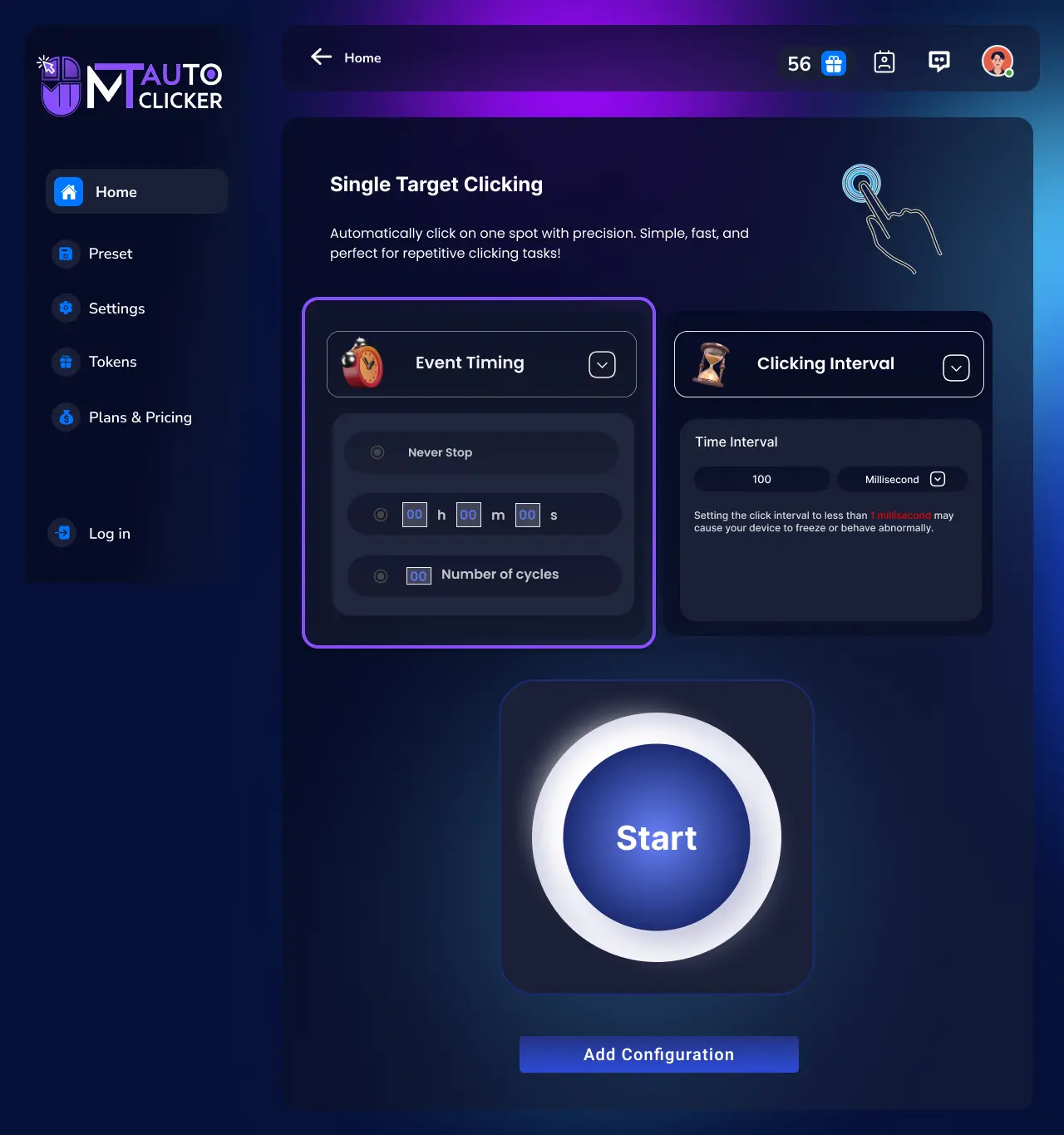
Wählen Sie eine der 3 Timing-Optionen:
1. Niemals stoppen
Klicken wird unbegrenzt fortgesetzt, bis manuell gestoppt
2. Zeitdauer
Geben Sie die Zeit im Format HH:MM:SS ein
3. Anzahl der Zyklen
Geben Sie ein, wie viele Klicks Sie möchten
Schritt 2: Zeitintervall auswählen
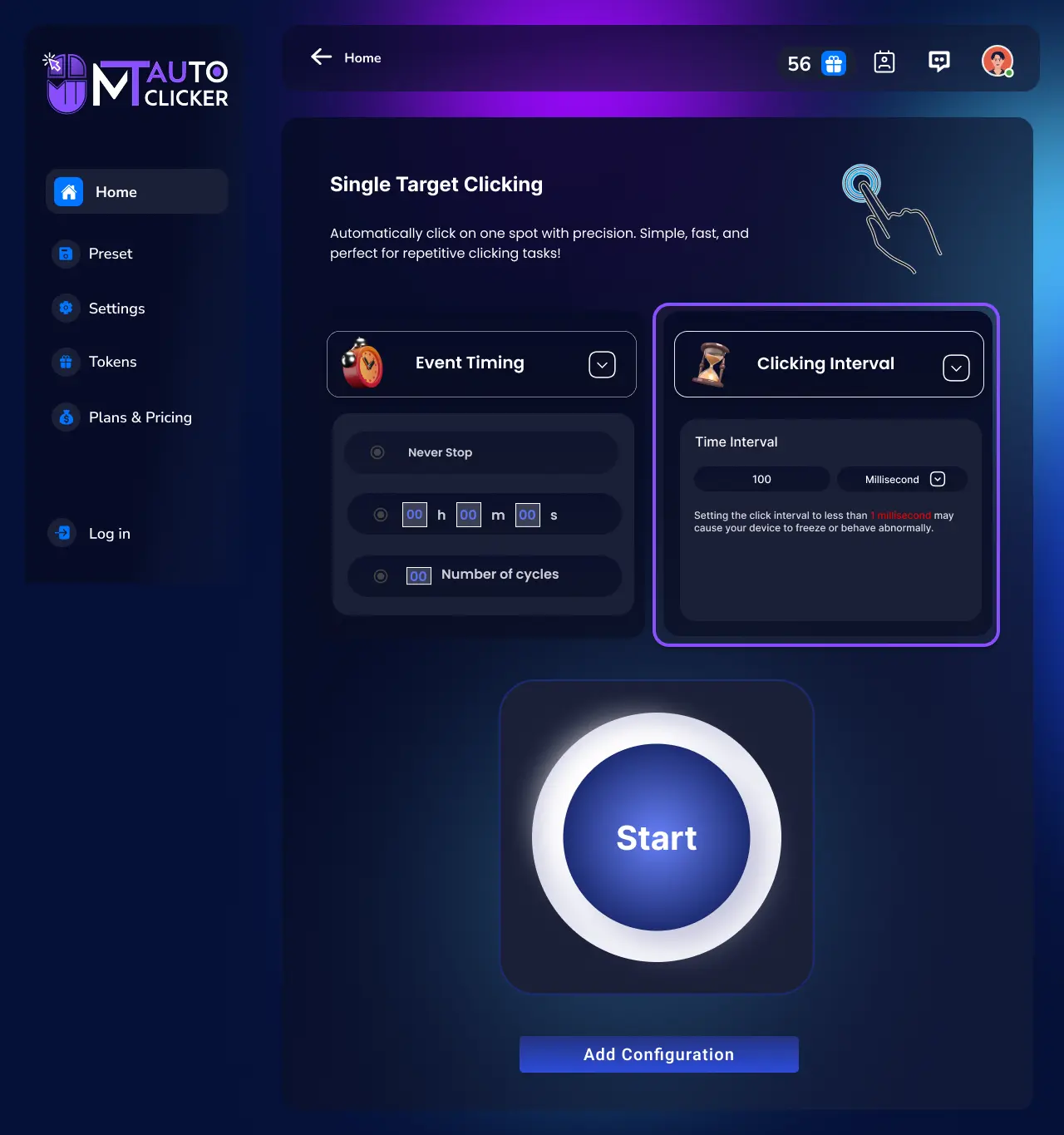
Geben Sie das Klick-Intervall in Millisekunden (ms) ein:
⚠️ Wichtiger Hinweis: Das Setzen von Intervallen unter 40 ms kann dazu führen, dass Ihr Gerät hängen bleibt oder abnormal beendet wird
Schritt 3: Auf START klicken
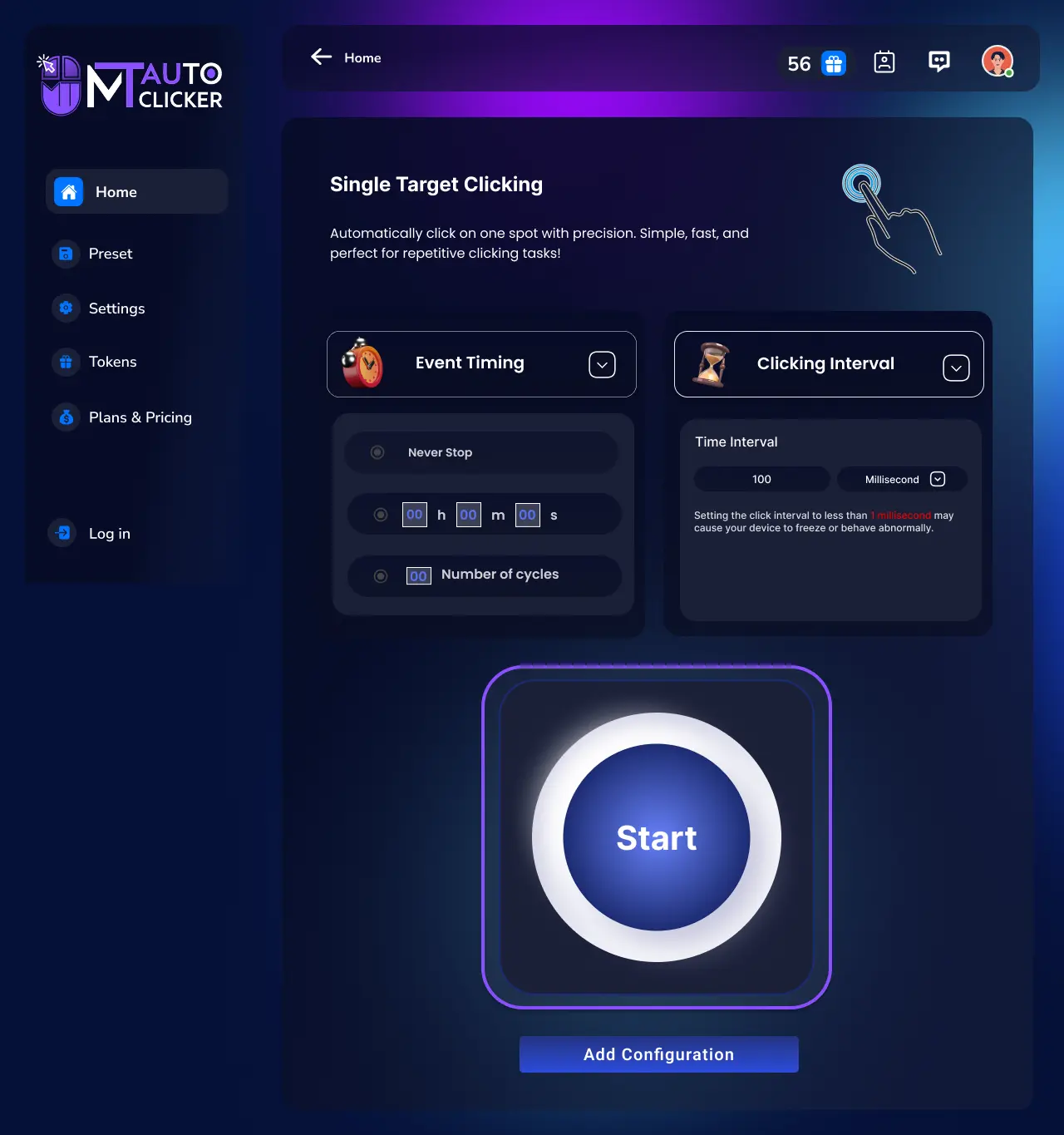
Nach dem Klicken auf START:
- Ein dunkelblauer Zeiger erscheint in der oberen linken Ecke Ihres Bildschirms
- Bewegen Sie diesen Zeiger zur genauen Stelle, wo der Auto-Clicker klicken soll
- Einmal positioniert, klickt der MT Auto Clicker automatisch an dieser Stelle basierend auf Ihren Einstellungen
📝 Hinweis: Wenn Sie an mehreren Stellen klicken müssen, müssen Sie stattdessen die Funktion verwenden, die mehrere Zeiger ermöglicht. Die Software funktioniert in allen Anwendungen und Programmen ohne Einschränkungen. "Multi-Ziel-Klicken" Die Software funktioniert in allen Anwendungen und Programmen ohne Einschränkungen.
MT Kontrollleisten-Optionen
Die MT Kontrollleiste erscheint mit diesen Optionen:
Abspielen/Pausieren
Klicken vorübergehend stoppen oder fortsetzen
Voreinstellung speichern
Speichern Sie Ihre aktuelle Konfiguration für zukünftige Verwendung
Einstellungen
Ereignis-Timing und Klick-Intervall anpassen, ohne neu zu beginnen
Ausblenden/Einblenden
Zeiger auf Ihrem Bildschirm ausblenden oder anzeigen
Schließen
Auto-Clicker beenden
Schritt 4: Voreinstellung speichern (Optional)
Wenn Sie diese Konfiguration für zukünftige Verwendung speichern möchten:
- Klicken Sie auf 'Zur Konfiguration hinzufügen' oder das Speichern-Symbol in der MT Kontrollleiste
- Ihre Einstellungen werden gespeichert und können in zukünftigen Sitzungen geladen werden
💡 Profi-Tipps:
- 1. Sie können Einstellungen im laufenden Betrieb über die MT Kontrollleiste anpassen, ohne neu zu starten
- 2. Verwenden Sie Ausblenden/Einblenden, um die Zeiger-Sichtbarkeit umzuschalten, während die Automatisierung läuft
- 3. Sie können F6 als schnelle Start/Stopp-Taste für jede Automatisierungsfunktion verwenden
- 4. Die Software funktioniert in allen Anwendungen und Programmen ohne Einschränkungen
Multi-Ziel-Klicken in der MT Auto Clicker Software verwenden
Multi-Ziel-Klicken ermöglicht es Ihnen, Klicks an mehreren Stellen auf Ihrem Bildschirm zu automatisieren. Folgen Sie diesen Schritten, um Ihren Mehrpunkt-Auto-Clicker einzurichten.
Schritt 1: Anzahl der Zeiger/Ziele festlegen
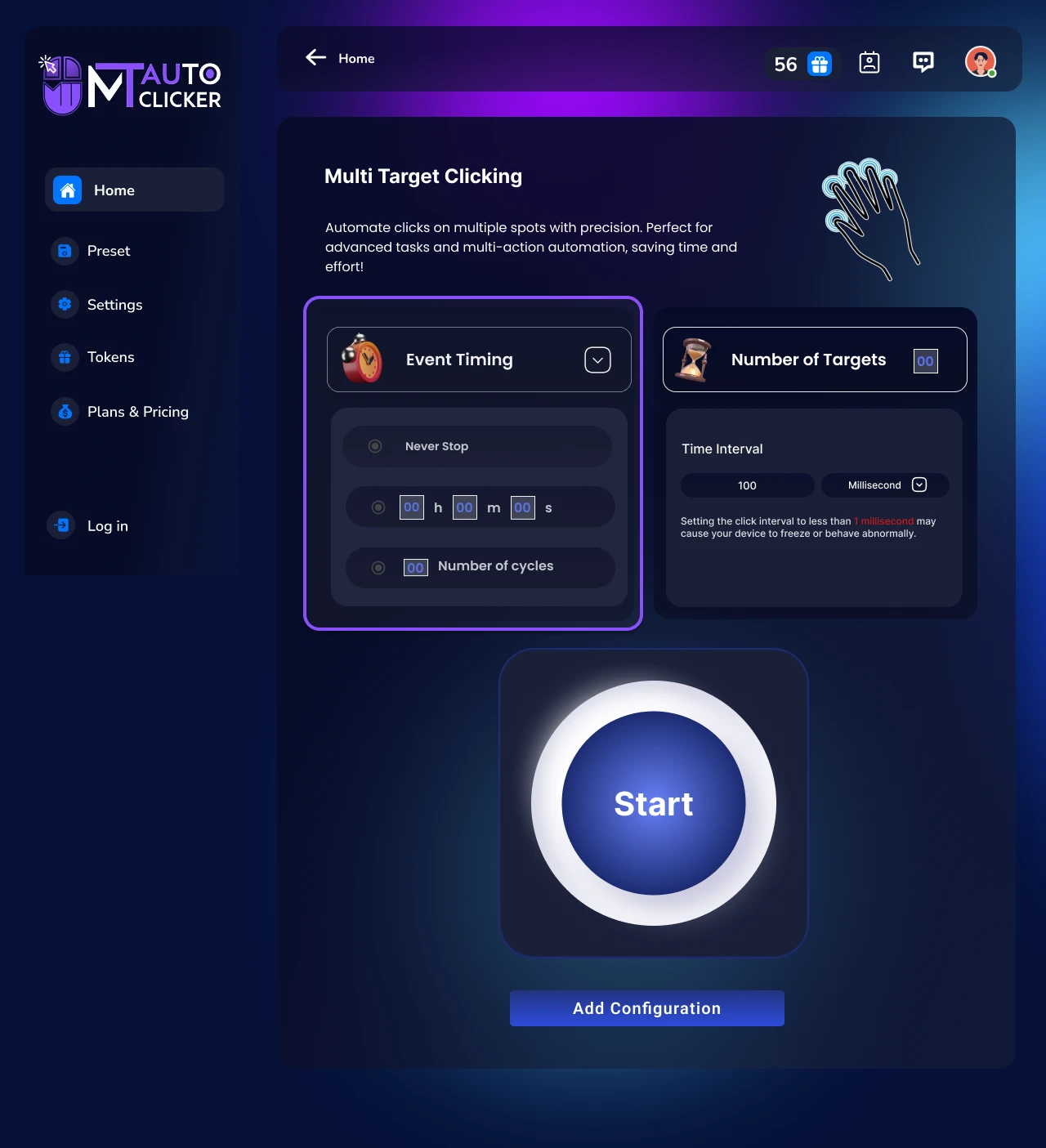
Konfigurieren Sie Ihre mehrfachen Klickpunkte:
Anzahl der Stellen
Geben Sie die Anzahl der Stellen ein, auf die Sie klicken möchten
Zeiger-Zuweisung
Jeder Zeiger wird eine Nummer zugewiesen (1, 2, 3, usw.)
Schritt 2: Ereignis-Timing konfigurieren
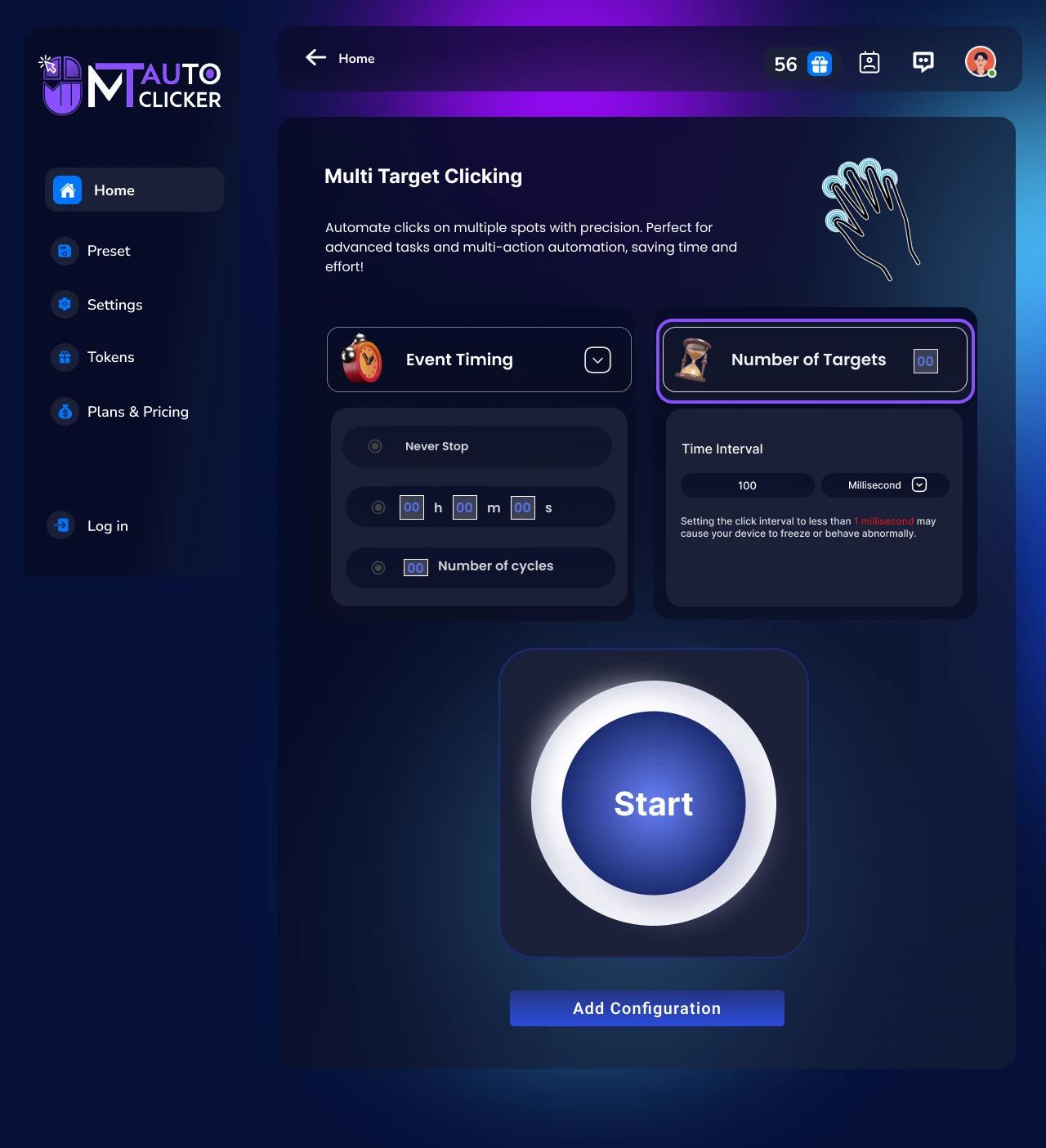
Wählen Sie eine der 3 Timing-Optionen:
1. Niemals stoppen
Automatisiertes Klicken läuft kontinuierlich, bis Sie es manuell stoppen
2. Zeitdauer
Geben Sie die Zeit im Format HH:MM:SS ein
3. Anzahl der Zyklen
Geben Sie ein, wie viele vollständige Klick-Runden Sie möchten
Schritt 3: Zeitintervall festlegen
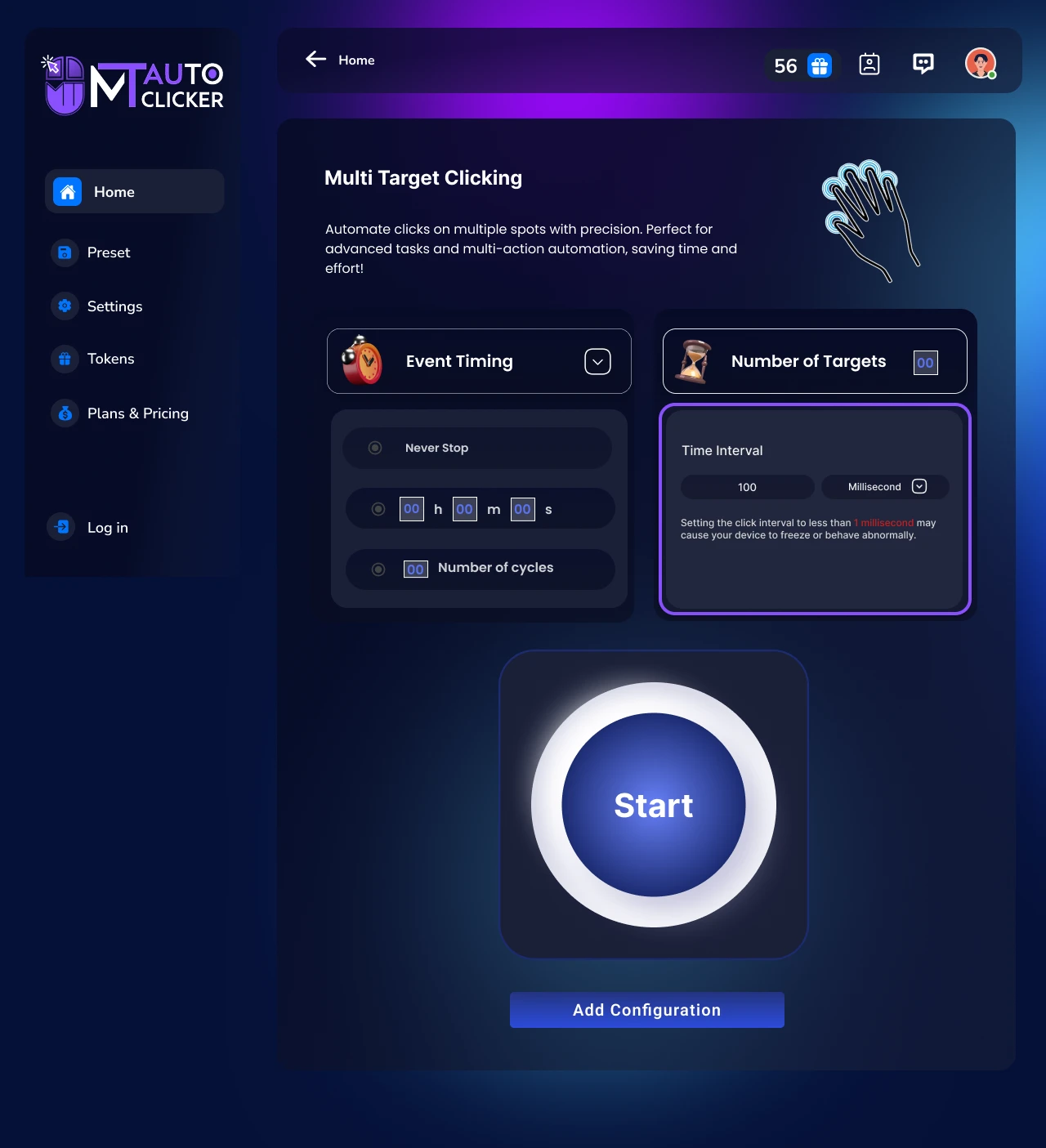
Geben Sie das Klick-Intervall in Millisekunden (ms) ein:
⚠️ Wichtiger Hinweis: Das Setzen von Intervallen unter 1 ms kann dazu führen, dass Ihr Gerät hängen bleibt oder abnormal beendet wird
Schritt 4: Auf START klicken
Nach dem Klicken auf START:
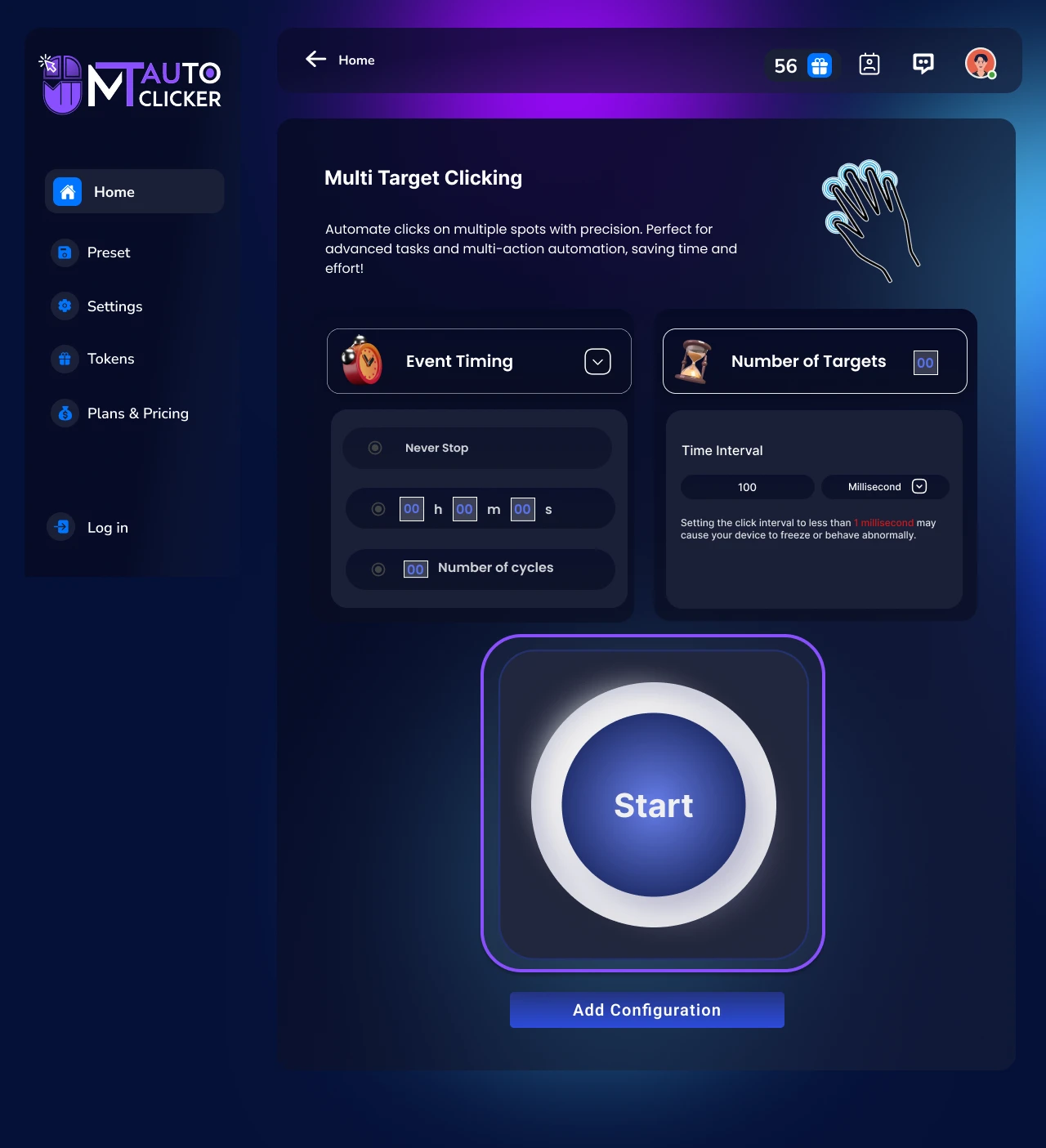
- Mehrere dunkelblaue Zeiger (nummeriert 1, 2, 3, usw.) erscheinen in der oberen linken Ecke Ihres Bildschirms
- Ziehen Sie jeden nummerierten Zeiger zur genauen Stelle, wo der Auto-Clicker klicken soll
- Sobald alle Zeiger positioniert sind, klickt der MT Auto Clicker automatisch an diesen Stellen in Sequenz (Zeiger 1, dann 2, dann 3, usw.)
MT Kontrollleisten-Optionen
Die MT Kontrollleiste erscheint mit diesen Optionen:
Abspielen/Pausieren
Klicken vorübergehend stoppen oder fortsetzen
Voreinstellung speichern
Speichern Sie Ihre aktuelle Konfiguration für zukünftige Verwendung
Einstellungen
Ereignis-Timing und Klick-Intervall anpassen, ohne neu zu beginnen
Ausblenden/Einblenden
Alle Zeiger auf Ihrem Bildschirm ausblenden oder anzeigen
Plus (+)
Mehr Zeiger hinzufügen, während die Automatisierung läuft
Minus (-)
Zeiger entfernen, während die Automatisierung läuft
Schließen
Multi-Clicker beenden
Schritt 5: Voreinstellung speichern (Optional)
Wenn Sie diese Konfiguration für zukünftige Verwendung speichern möchten:
- Klicken Sie auf 'Zur Konfiguration hinzufügen' oder das Speichern-Symbol in der MT Kontrollleiste
- Ihre Einstellungen werden gespeichert und können in zukünftigen Sitzungen geladen werden
💡 Profi-Tipps:
- 1. Für Desktop-Spiele können Sie Zeiger auf verschiedene Interface-Elemente positionieren
- 2. Verwenden Sie Plus/Minus-Schaltflächen, um die Zeiger-Anzahl während der Automatisierung anzupassen, ohne zu stoppen
- 3. Sie können F6 als schnelle Start/Stopp-Taste für jede Automatisierungsfunktion verwenden
Auto-Scroll in der MT Auto Clicker Software verwenden
Auto-Scroll ermöglicht es Ihnen, automatisch durch Inhalte zu scrollen, ohne manuelle Interaktion. Folgen Sie diesen Schritten, um Ihr automatisches Scrollen einzurichten.
Schritt 1: Scroll-Richtung auswählen
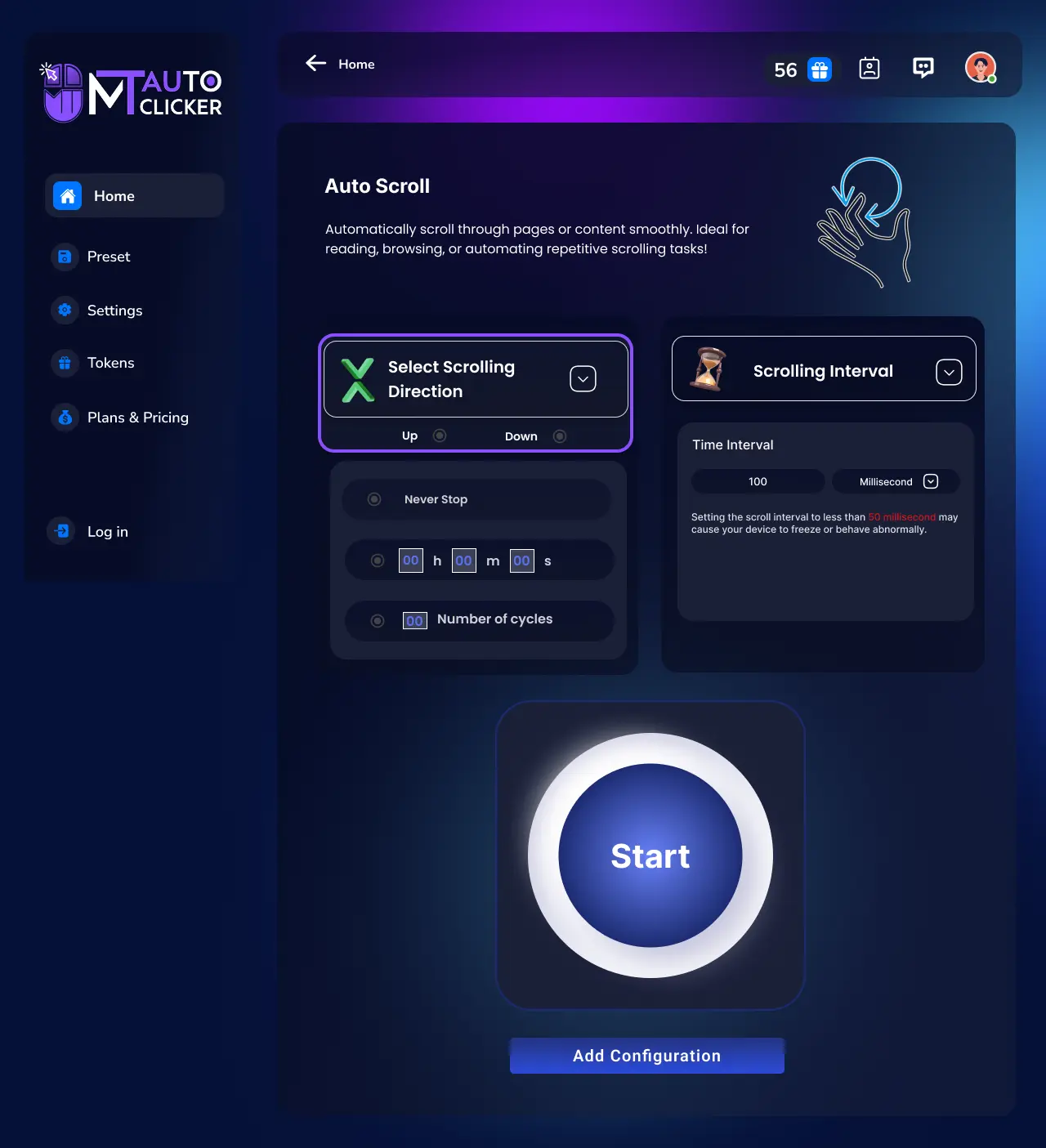
Wählen Sie, in welche Richtung Sie scrollen möchten:
Nach oben
Durch Inhalt nach oben scrollen
Nach unten
Durch Inhalt nach unten scrollen (am häufigsten für Dokumente und Websites)
Schritt 2: Ereignis-Timing konfigurieren
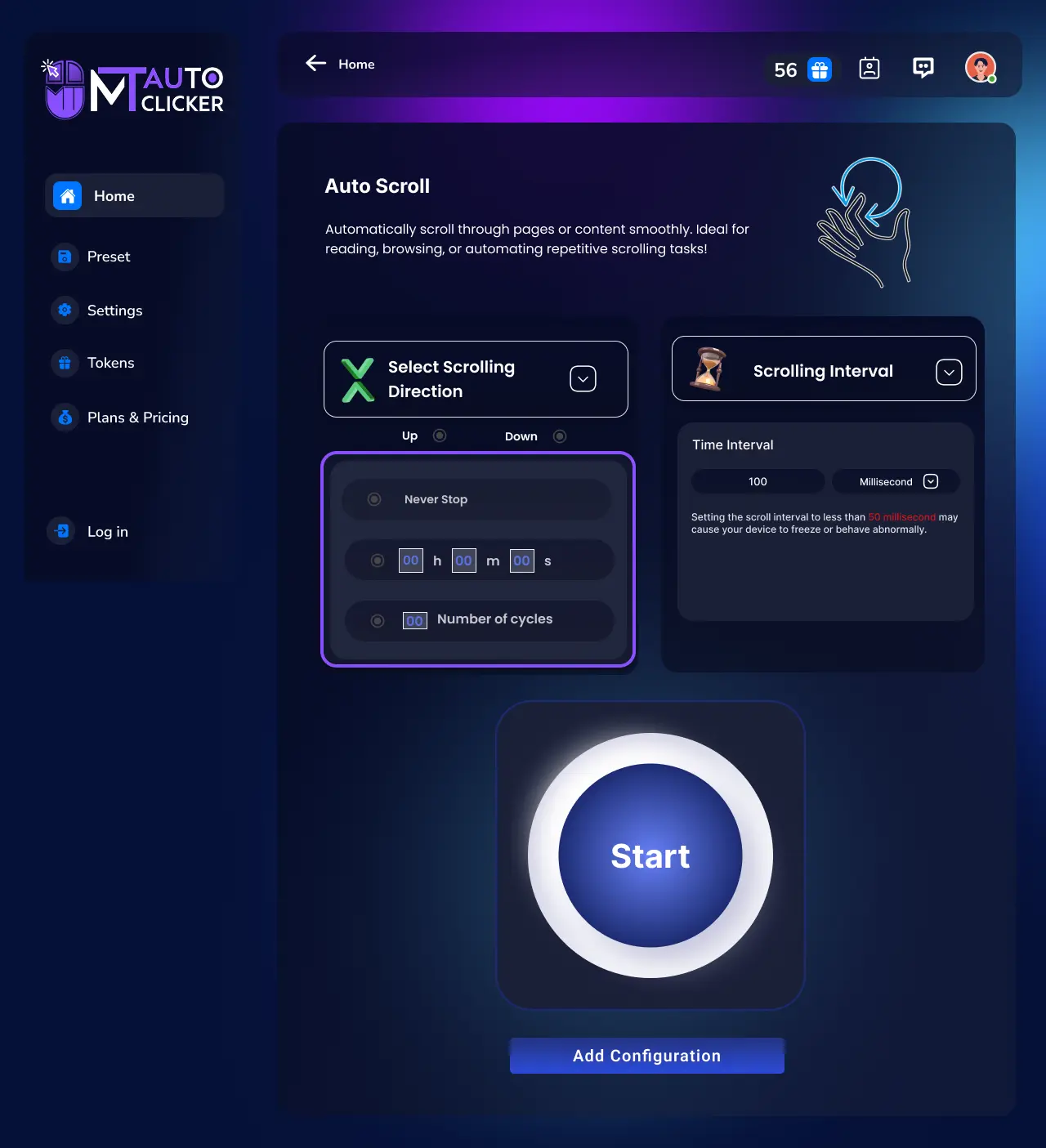
Wählen Sie eine der 3 Timing-Optionen:
1. Niemals stoppen
Scrollen wird unbegrenzt fortgesetzt, bis manuell gestoppt
2. Zeitdauer
Geben Sie die Zeit im Format HH:MM:SS ein
3. Anzahl der Zyklen
Geben Sie ein, wie viele Scrolls Sie möchten
Schritt 3: Scroll-Intervall festlegen
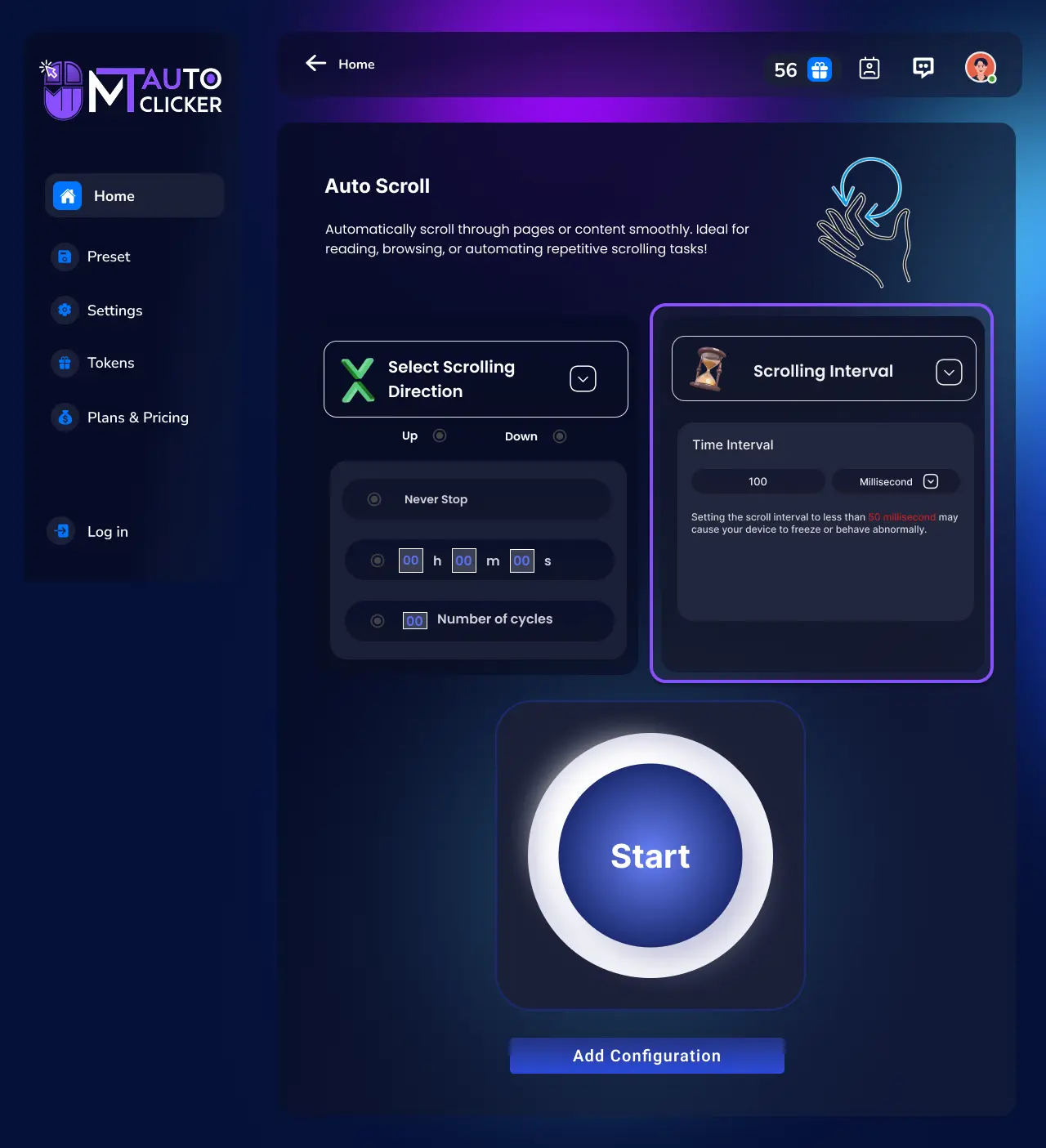
Geben Sie die Zeit zwischen Scrolls in Millisekunden (ms) ein:
⚠️ Wichtiger Hinweis: Das Setzen von Intervallen unter 50 ms kann dazu führen, dass Ihr Gerät hängen bleibt oder abnormal beendet wird
Schritt 4: Auf START klicken
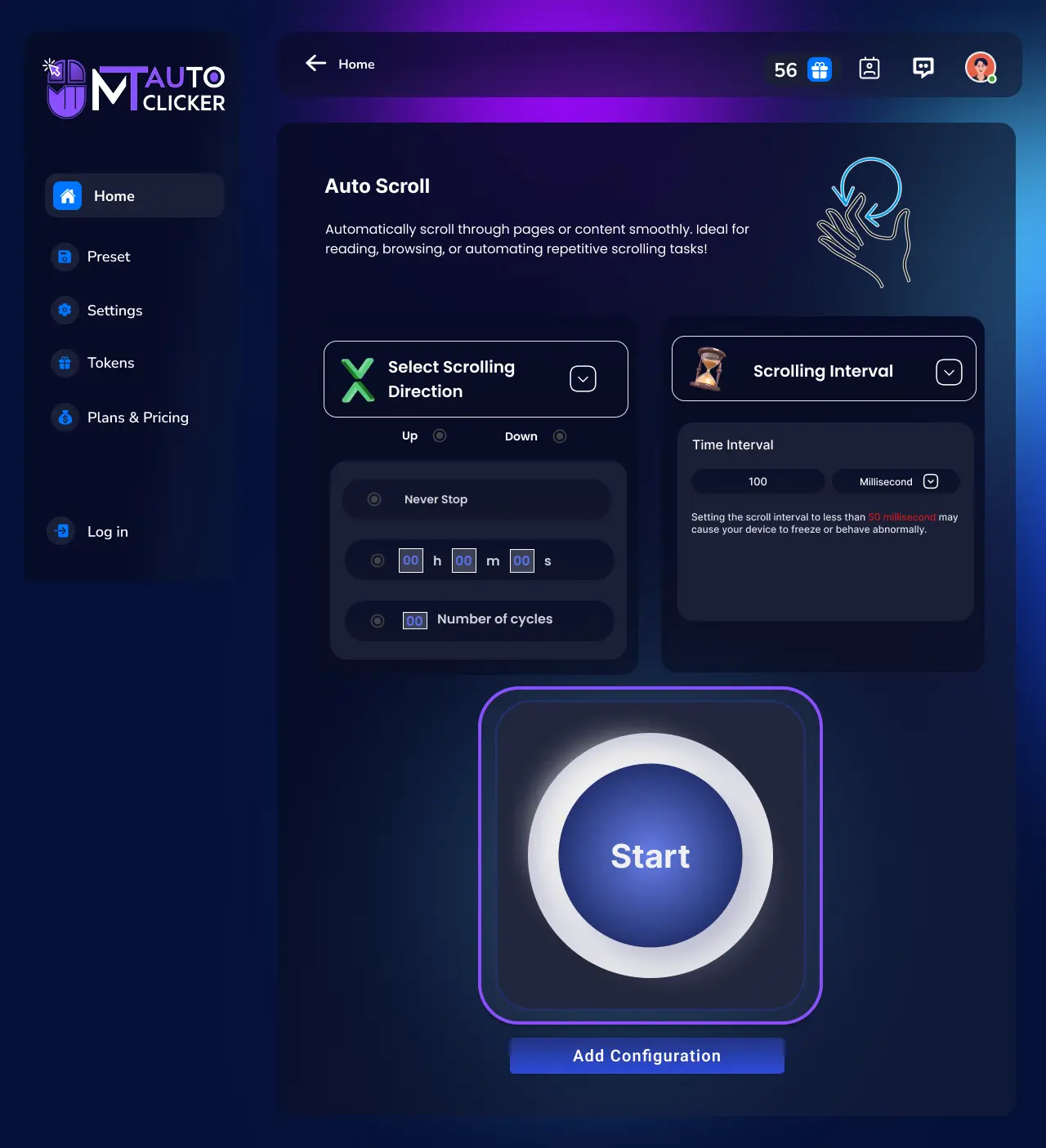
Nach dem Klicken auf START:
- Die Software beginnt automatisch in Ihrer gewählten Richtung zu scrollen
- Das Scrollen funktioniert in jedem aktiven Anwendungsfenster - Browser, Dokumente, Spiele oder jeder scrollbare Inhalt
- Die Automatisierung läuft basierend auf Ihren Timing-Einstellungen weiter
MT Kontrollleisten-Optionen
Die MT Kontrollleiste erscheint mit diesen Optionen:
Abspielen/Pausieren
Scrollen vorübergehend stoppen oder fortsetzen
Voreinstellung speichern
Speichern Sie Ihre aktuelle Konfiguration für zukünftige Verwendung
Einstellungen
Ereignis-Timing und Scroll-Intervall anpassen, ohne neu zu beginnen
Schließen
Auto-Scroller beenden
Schritt 5: Voreinstellung speichern (Optional)
Wenn Sie diese Konfiguration für zukünftige Verwendung speichern möchten:
- Klicken Sie auf 'Zur Konfiguration hinzufügen' oder das Speichern-Symbol in der MT Kontrollleiste
- Ihre Einstellungen werden gespeichert und können in zukünftigen Sitzungen geladen werden
💡 Profi-Tipps:
- 1. Zum Lesen von Dokumenten können Sie langsamere Intervalle für ein angenehmes Lesetempo einstellen
- 2. Verwenden Sie kürzere Intervalle zum schnellen Durchsuchen langer Listen oder Inhalte
- 3. Sie können F6 als schnelle Start/Stopp-Taste für jede Automatisierungsfunktion verwenden
Auto-Refresh in der MT Auto Clicker Software verwenden
Auto-Refresh ermöglicht es Ihnen, Anwendungen und Browser-Fenster automatisch in festgelegten Intervallen zu aktualisieren. Folgen Sie diesen Schritten, um Ihr automatisches Aktualisieren einzurichten.
Schritt 1: Ereignis-Timing konfigurieren
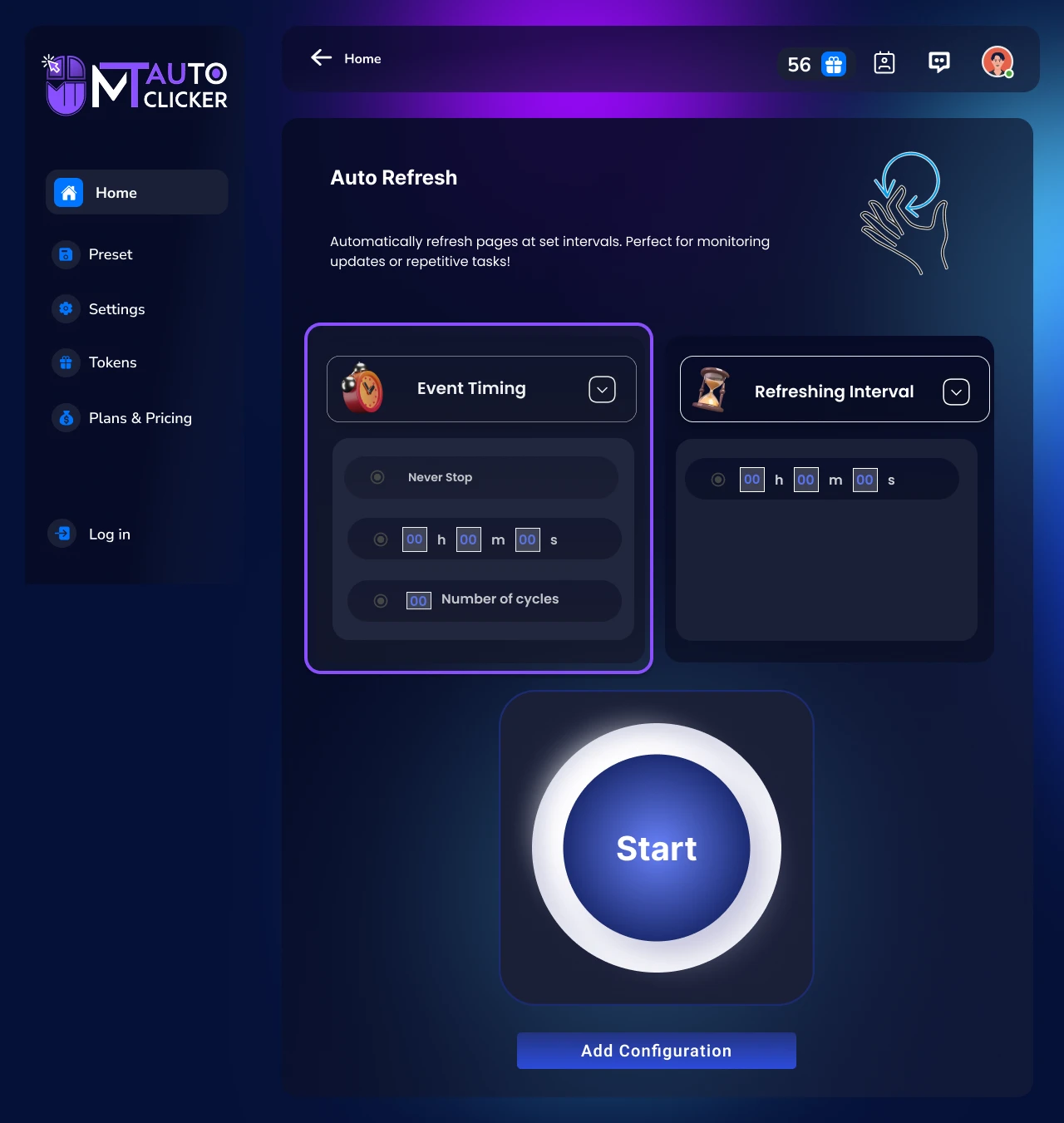
Wählen Sie eine der 3 Timing-Optionen:
1. Niemals stoppen
Aktualisieren wird unbegrenzt fortgesetzt, bis manuell gestoppt
2. Zeitdauer
Geben Sie die Zeit im Format HH:MM:SS ein
3. Anzahl der Zyklen
Geben Sie ein, wie viele Aktualisierungen Sie möchten
Schritt 2: Aktualisierungs-Intervall festlegen
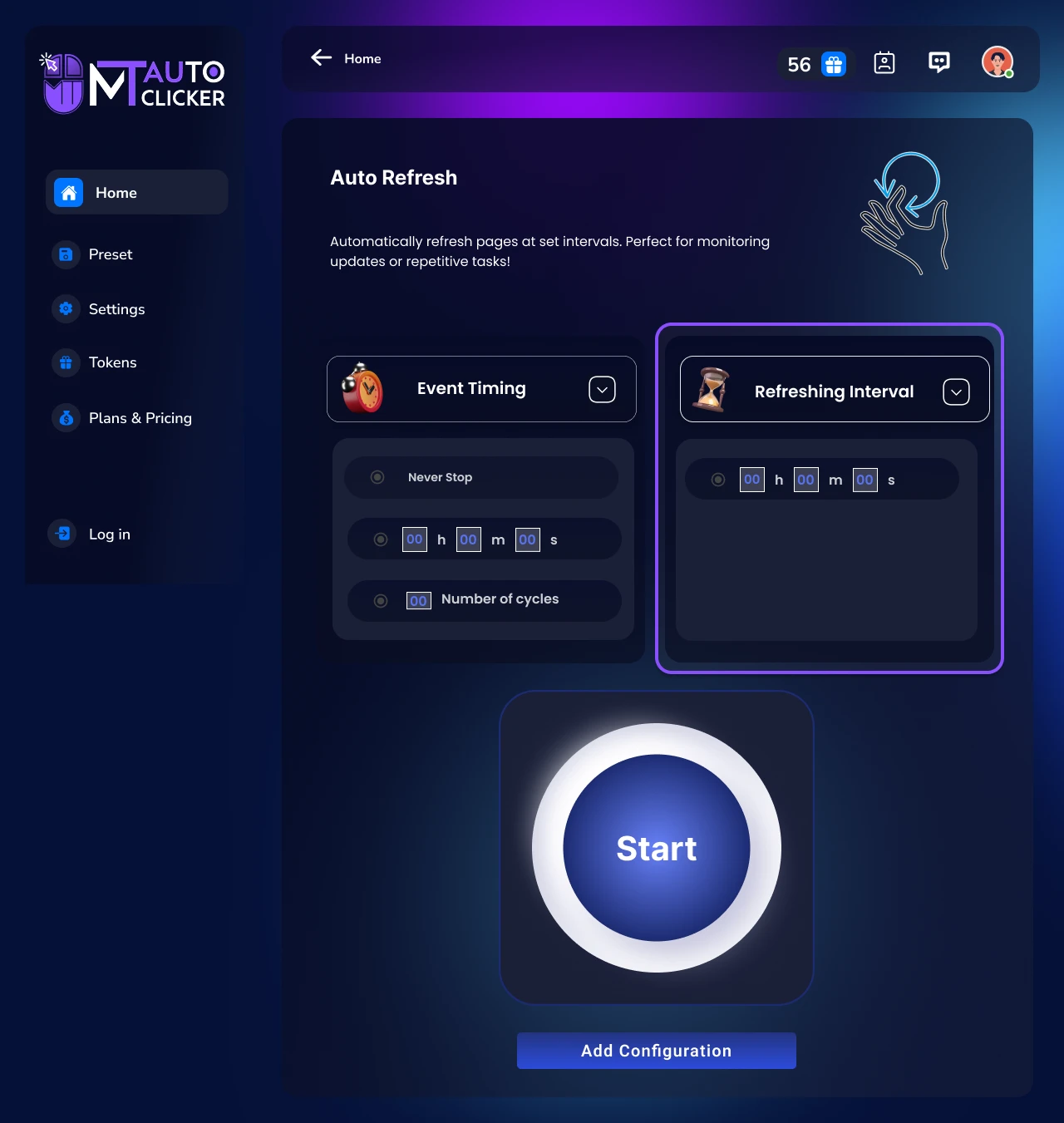
Wählen Sie Ihre Aktualisierungs-Timing-Methode:
Festes Intervall
Geben Sie die Zeit zwischen Aktualisierungen in Millisekunden (ms) ein:
Zufälliges Intervall
Stellen Sie minimale und maximale Zeitbereiche ein in:
⚠️ Wichtiger Hinweis: Das Setzen von Intervallen unter 50 ms kann dazu führen, dass Ihr Gerät hängen bleibt oder abnormal beendet wird
Schritt 3: Auf START klicken
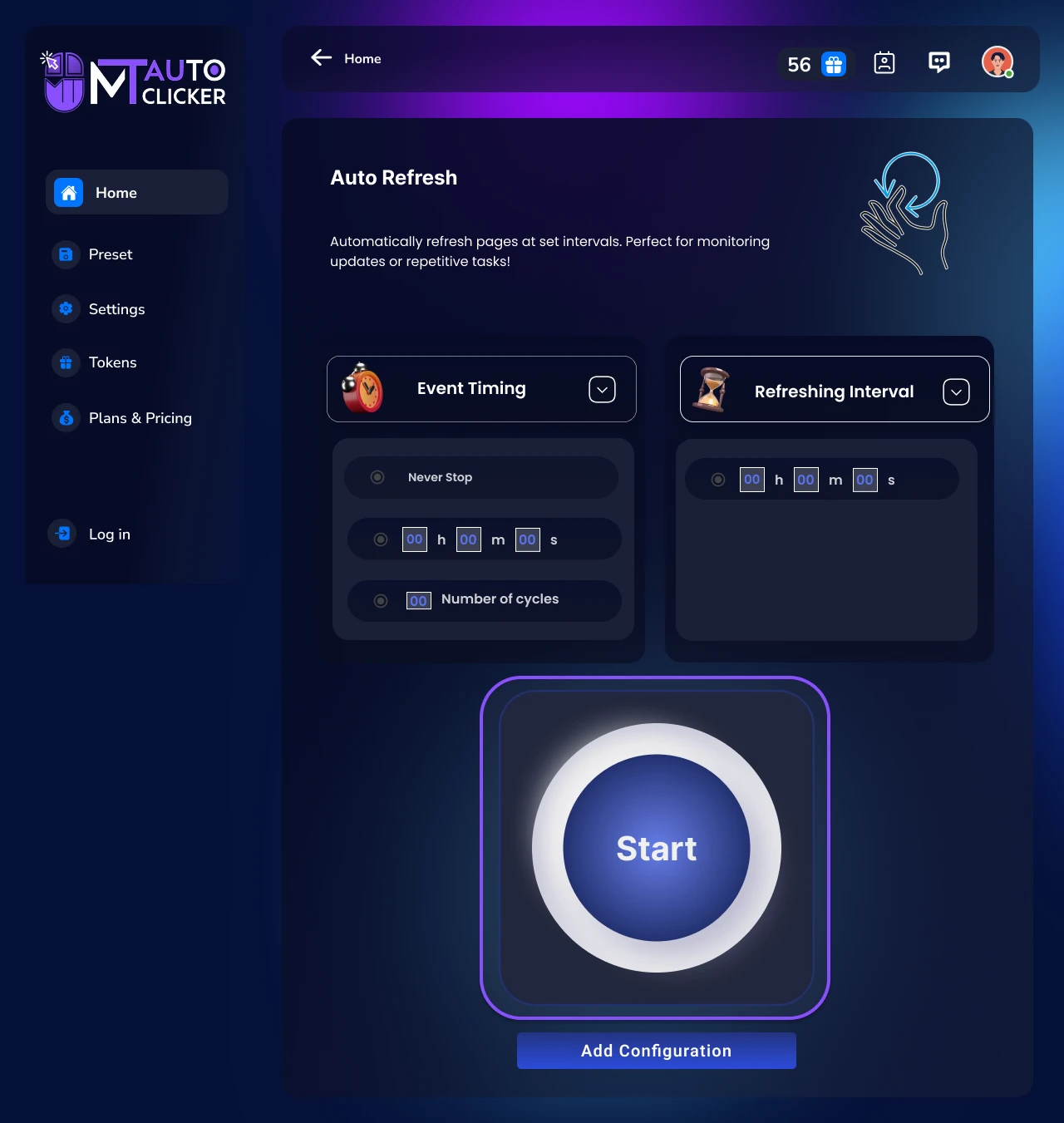
Nach dem Klicken auf START:
- Die Software aktualisiert automatisch die aktive Anwendung oder das Fenster
- Es funktioniert mit Browsern, Desktop-Anwendungen und jedem Programm, das Aktualisierungsbefehle unterstützt
- Das Aktualisieren setzt sich gemäß Ihren Timing-Einstellungen fort
MT Kontrollleisten-Optionen
Die MT Kontrollleiste erscheint mit diesen Optionen:
Abspielen/Pausieren
Aktualisieren vorübergehend stoppen oder fortsetzen
Voreinstellung speichern
Speichern Sie Ihre aktuelle Konfiguration für zukünftige Verwendung
Einstellungen
Ereignis-Timing und Aktualisierungs-Intervall anpassen, ohne neu zu beginnen
Schließen
Auto-Refresher beenden
Schritt 4: Voreinstellung speichern (Optional)
Wenn Sie diese Konfiguration für zukünftige Verwendung speichern möchten:
- Klicken Sie auf 'Zur Konfiguration hinzufügen' oder das Speichern-Symbol in der MT Kontrollleiste
- Ihre Einstellungen werden gespeichert und können in zukünftigen Sitzungen geladen werden
💡 Profi-Tipps:
- 1. Sie können Zufälliges Intervall verwenden, um beim Aktualisieren von Anwendungen natürlicher zu erscheinen
- 2. Verwenden Sie F6 als schnelle Start/Stopp-Taste für jede Automatisierungsfunktion
Auto-Swipe in der MT Auto Clicker Software verwenden
Auto-Swipe ermöglicht es Ihnen, automatisch Wischgesten in Desktop-Anwendungen auszuführen, die Wischbefehle erkennen. Folgen Sie diesen Schritten, um Ihr automatisches Wischen einzurichten.
Schritt 1: Wisch-Richtung auswählen
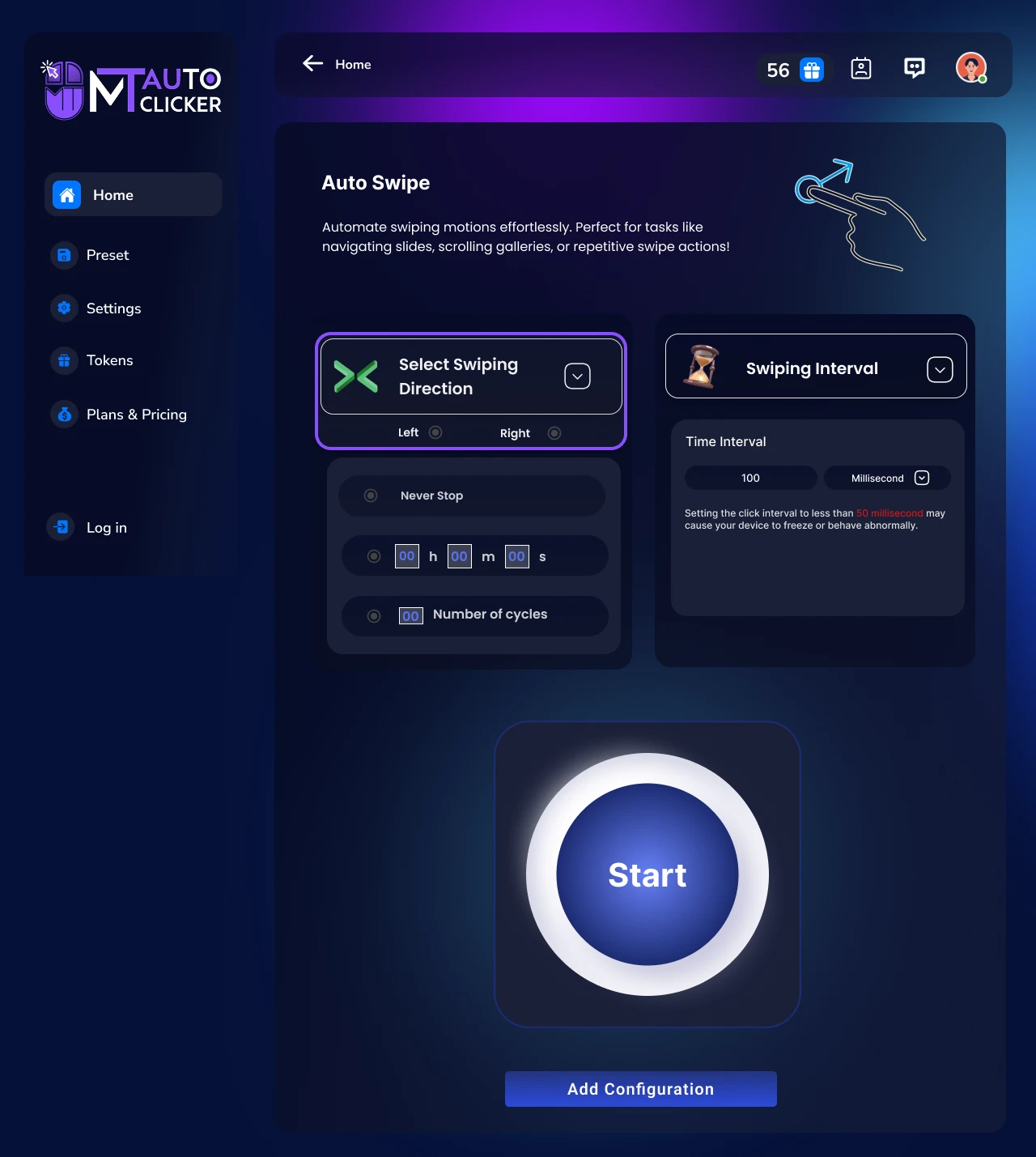
Wählen Sie, in welche Richtung Sie wischen möchten:
Links
Nach links wischen
Rechts
Nach rechts wischen
Schritt 2: Ereignis-Timing konfigurieren
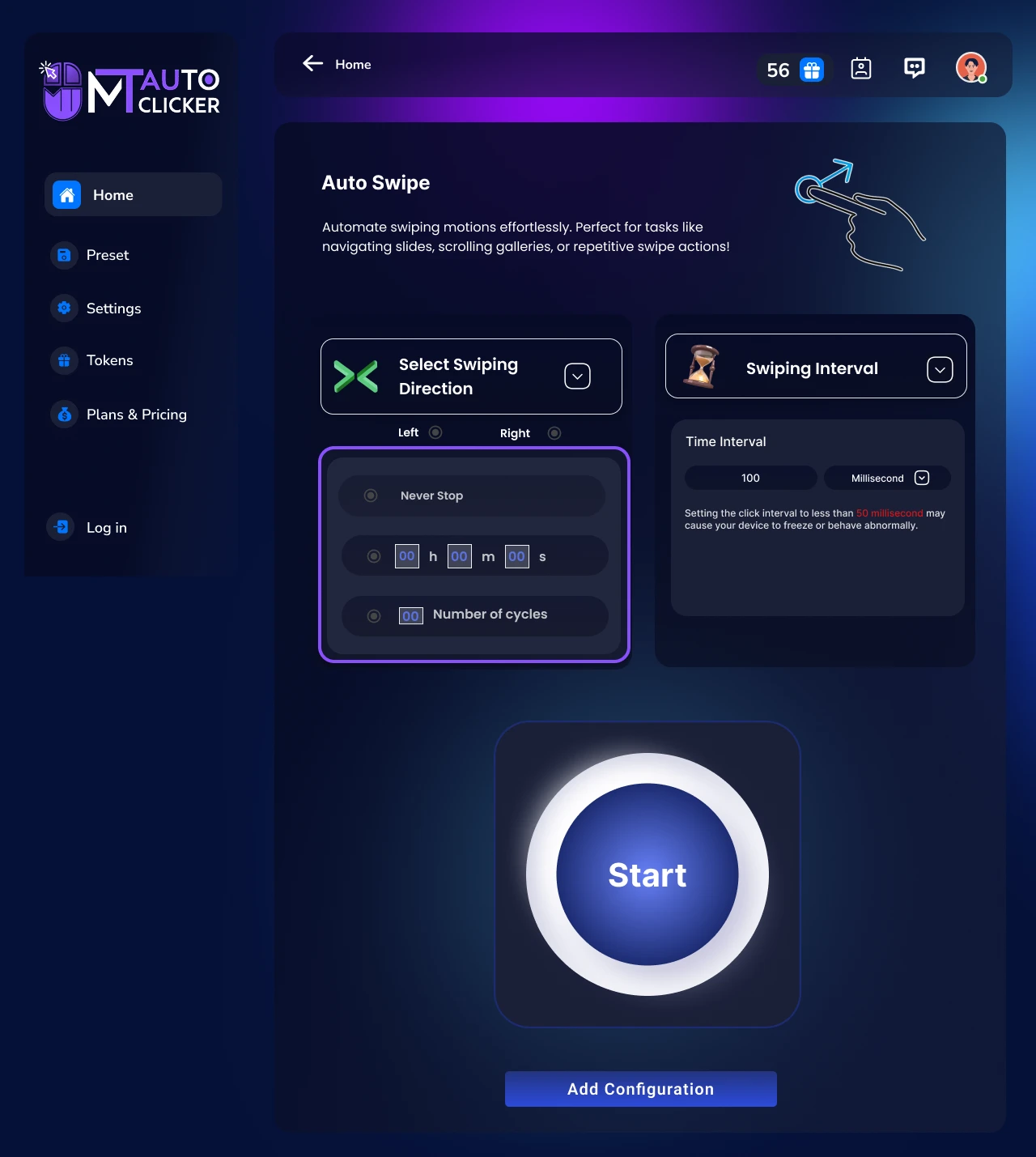
Wählen Sie eine der 3 Timing-Optionen:
1. Niemals stoppen
Wischen wird unbegrenzt fortgesetzt, bis manuell gestoppt
2. Zeitdauer
Geben Sie die Zeit im Format HH:MM:SS ein
3. Anzahl der Zyklen
Geben Sie ein, wie viele Wischgesten Sie möchten
Schritt 3: Wisch-Intervall festlegen
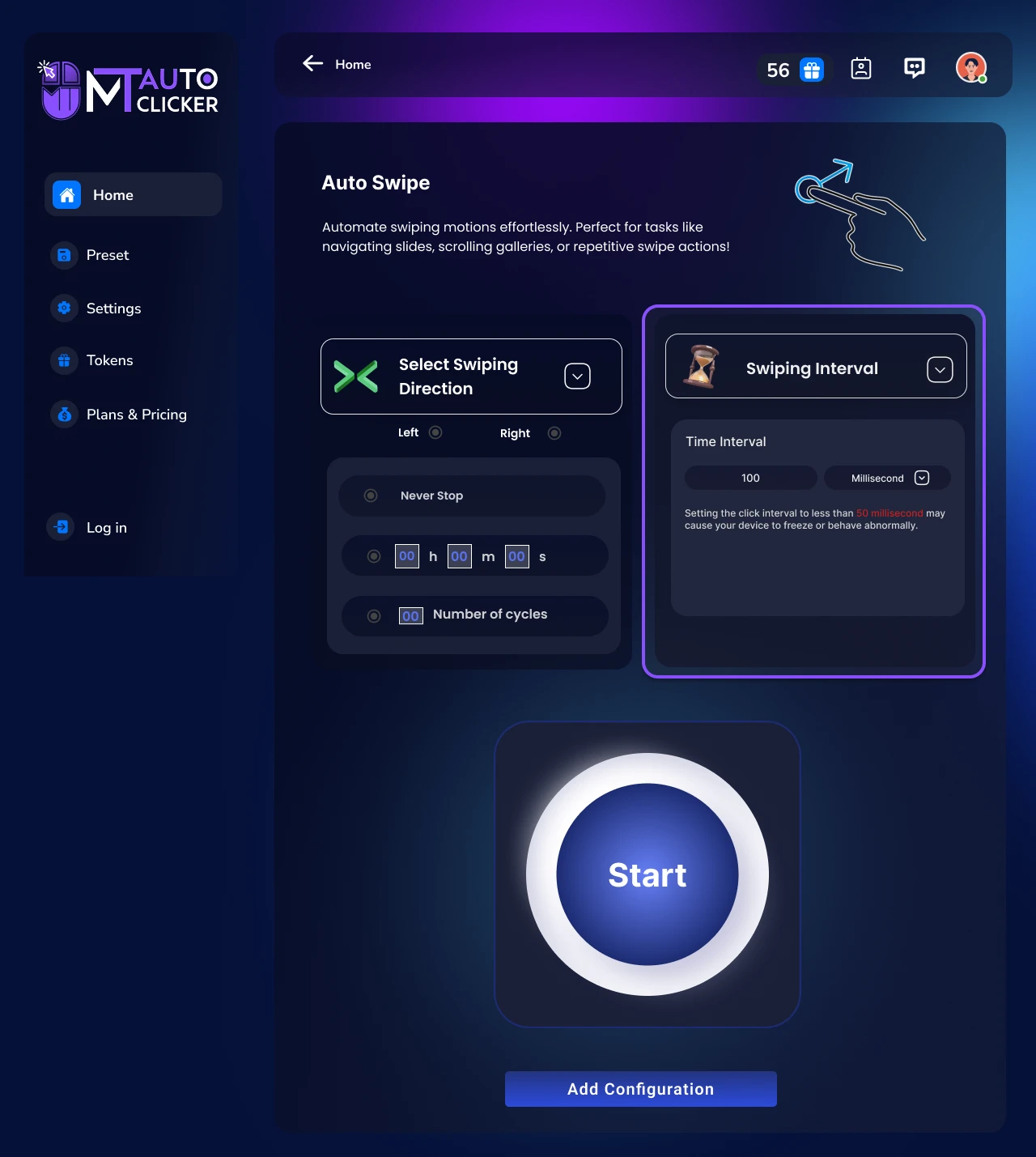
Geben Sie die Zeit zwischen Wischgesten in Millisekunden (ms) ein:
⚠️ Wichtiger Hinweis: Das Setzen von Intervallen unter 50 ms kann dazu führen, dass Ihr Gerät hängen bleibt oder abnormal beendet wird
Schritt 4: Auf START klicken
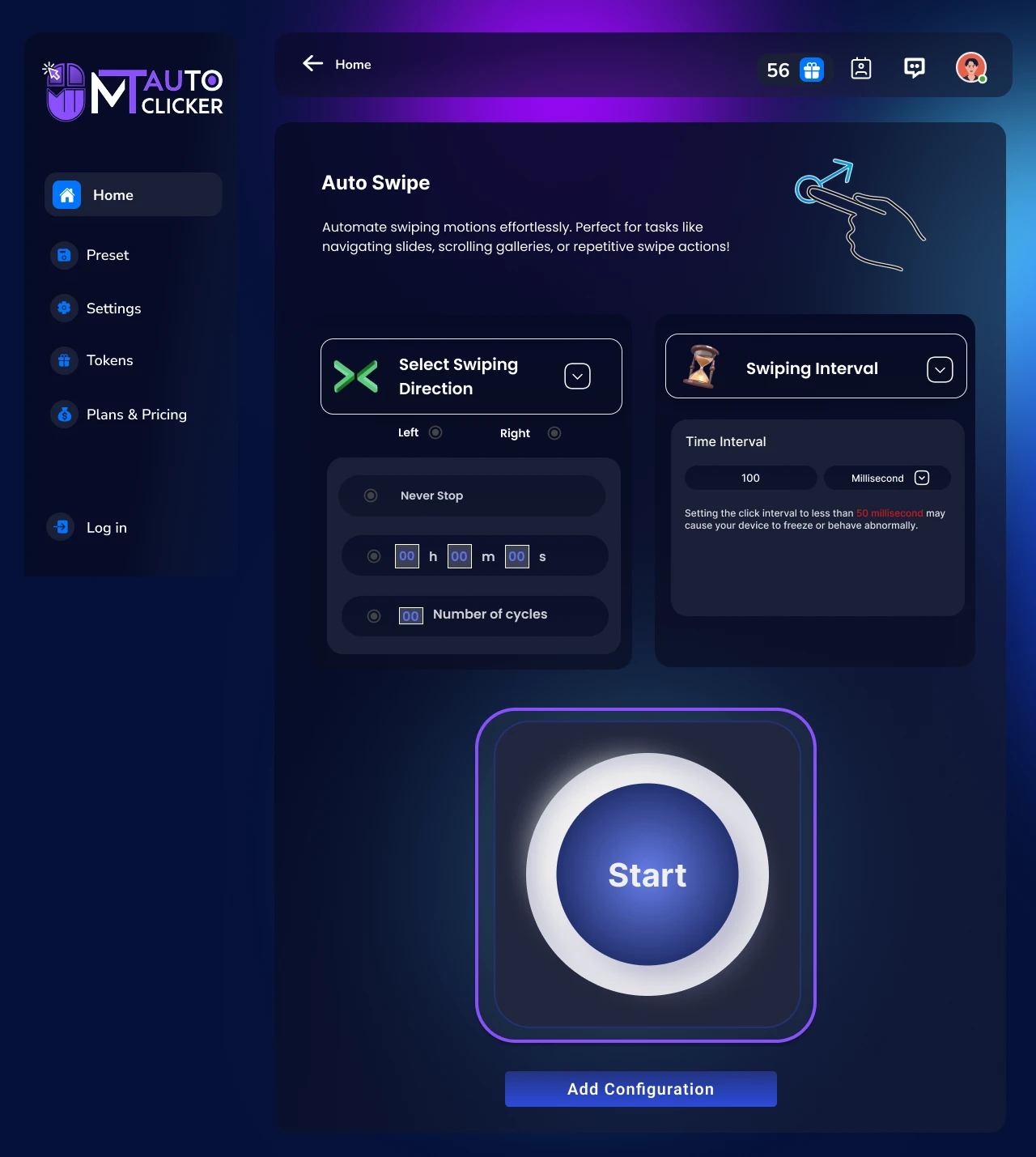
Nach dem Klicken auf START:
- Die Software führt automatisch Wischgesten in Ihrer gewählten Richtung aus
- Es funktioniert mit jeder Desktop-Anwendung, die Wischbefehle erkennt
- Das Wischen setzt sich gemäß Ihren Timing-Einstellungen fort
MT Kontrollleisten-Optionen
Die MT Kontrollleiste erscheint mit diesen Optionen:
Abspielen/Pausieren
Wischen vorübergehend stoppen oder fortsetzen
Voreinstellung speichern
Speichern Sie Ihre aktuelle Konfiguration für zukünftige Verwendung
Einstellungen
Ereignis-Timing und Wisch-Intervall anpassen, ohne neu zu beginnen
Schließen
Auto-Swiper beenden
Schritt 5: Voreinstellung speichern (Optional)
Wenn Sie diese Konfiguration für zukünftige Verwendung speichern möchten:
- Klicken Sie auf 'Zur Konfiguration hinzufügen' oder das Speichern-Symbol in der MT Kontrollleiste
- Ihre Einstellungen werden gespeichert und können in zukünftigen Sitzungen geladen werden
💡 Profi-Tipps:
- 1. Sie können für die meisten Desktop-Anwendungen angemessene Intervalle von 2-3 Sekunden einstellen
- 2. Verwenden Sie F6 als schnelle Start/Stopp-Taste für jede Automatisierungsfunktion
Berühren und Halten in der MT Auto Clicker Software verwenden
Berühren und Halten ermöglicht es Ihnen, automatisch Berühren-und-Halten-Aktionen an mehreren Stellen mit anpassbaren Halte-Dauern auszuführen. Folgen Sie diesen Schritten, um Ihre Berühren-und-Halten-Automatisierung einzurichten.
Schritt 1: Taste-Halte-Zeit festlegen
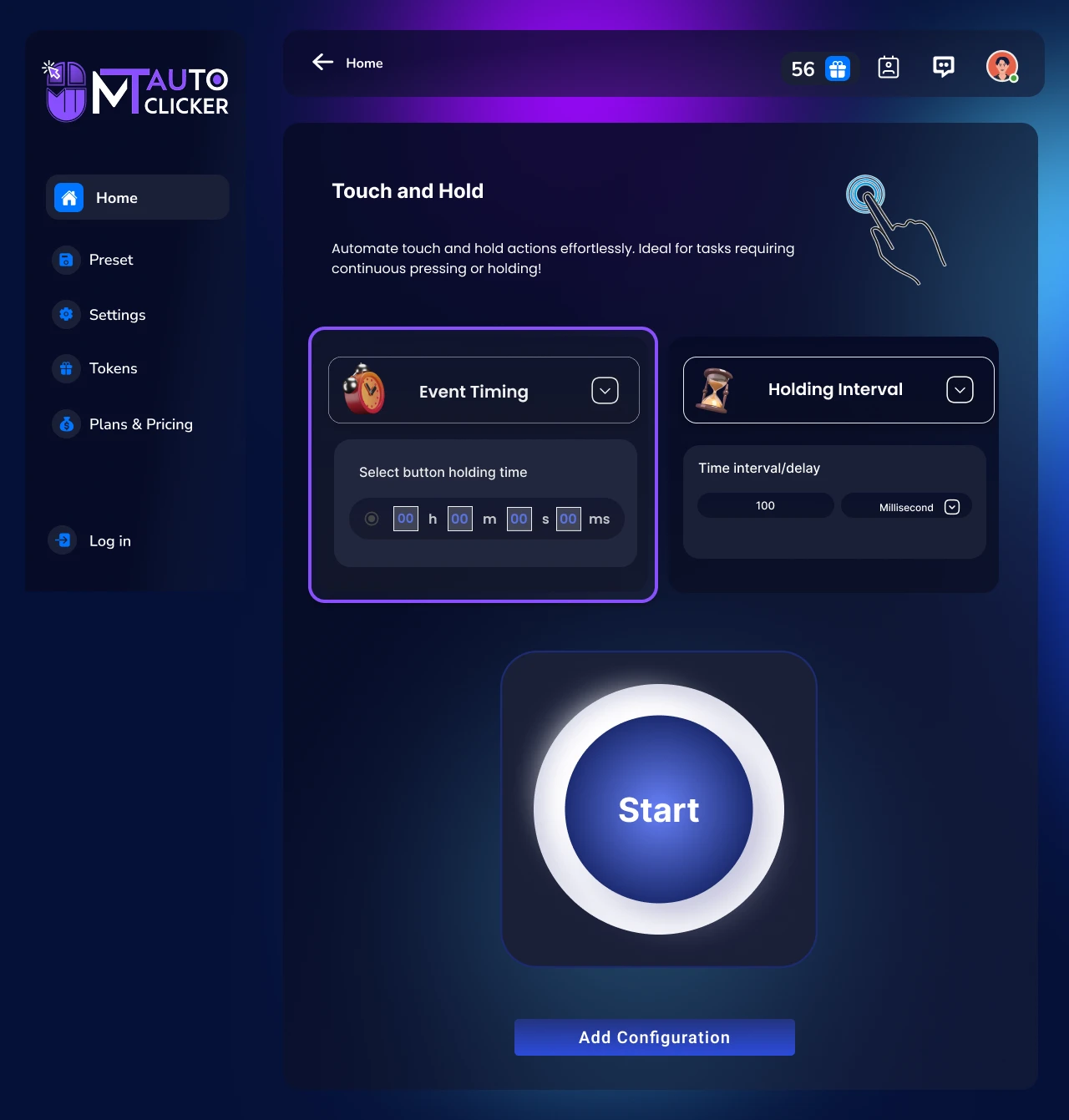
Geben Sie ein, wie lange jedes Berühren und Halten dauern soll im Format HH:MM:SS:
Schritt 2: Halte-Intervall festlegen
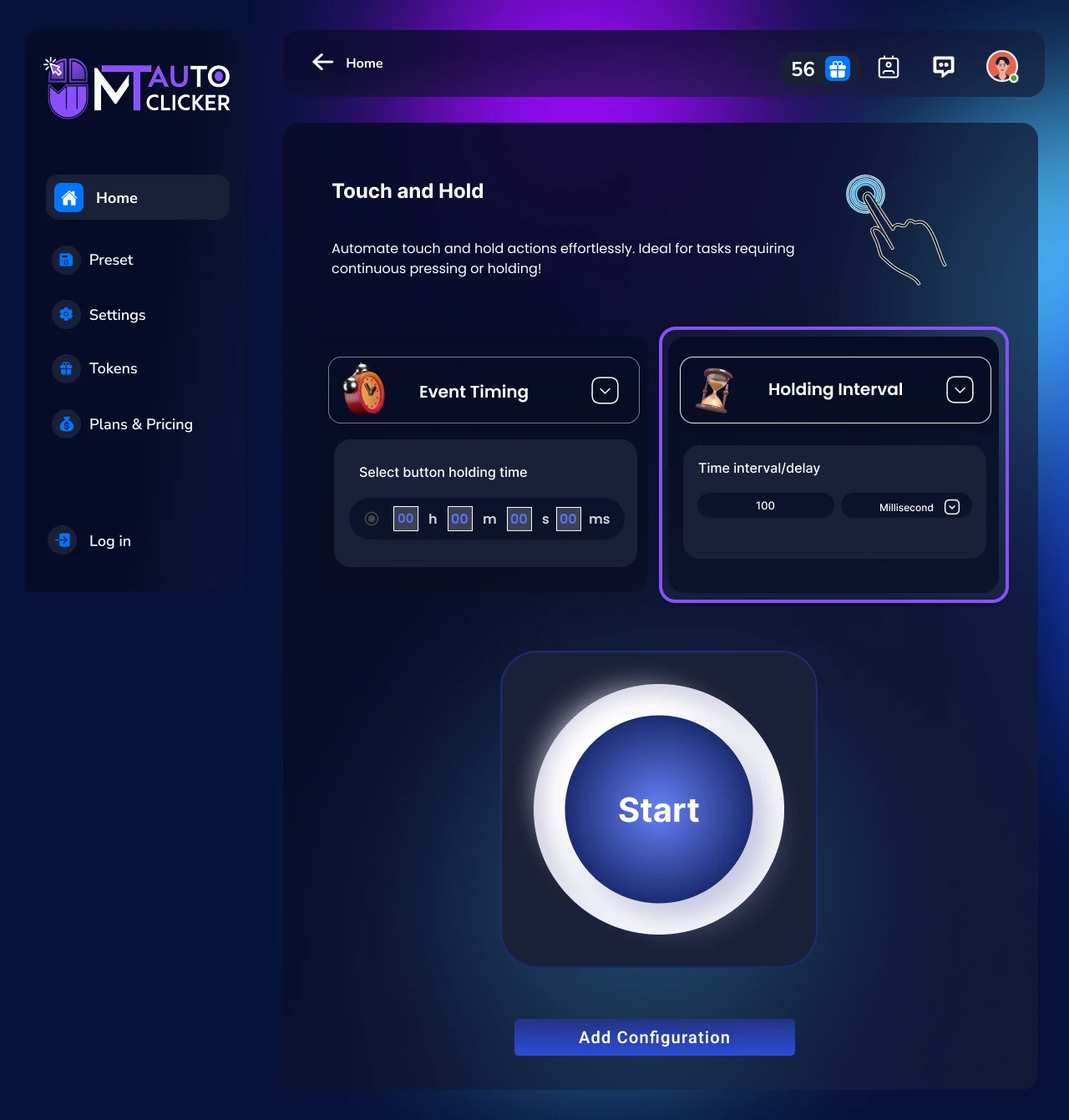
Wählen Sie das Zeitformat und geben Sie das Intervall zwischen Berühren-und-Halten-Aktionen ein:
⚠️ Wichtiger Hinweis: Das minimale Intervall beträgt 100 Millisekunden, um Systemstabilität zu gewährleisten
Schritt 3: Auf START klicken
Nach dem Klicken auf START:
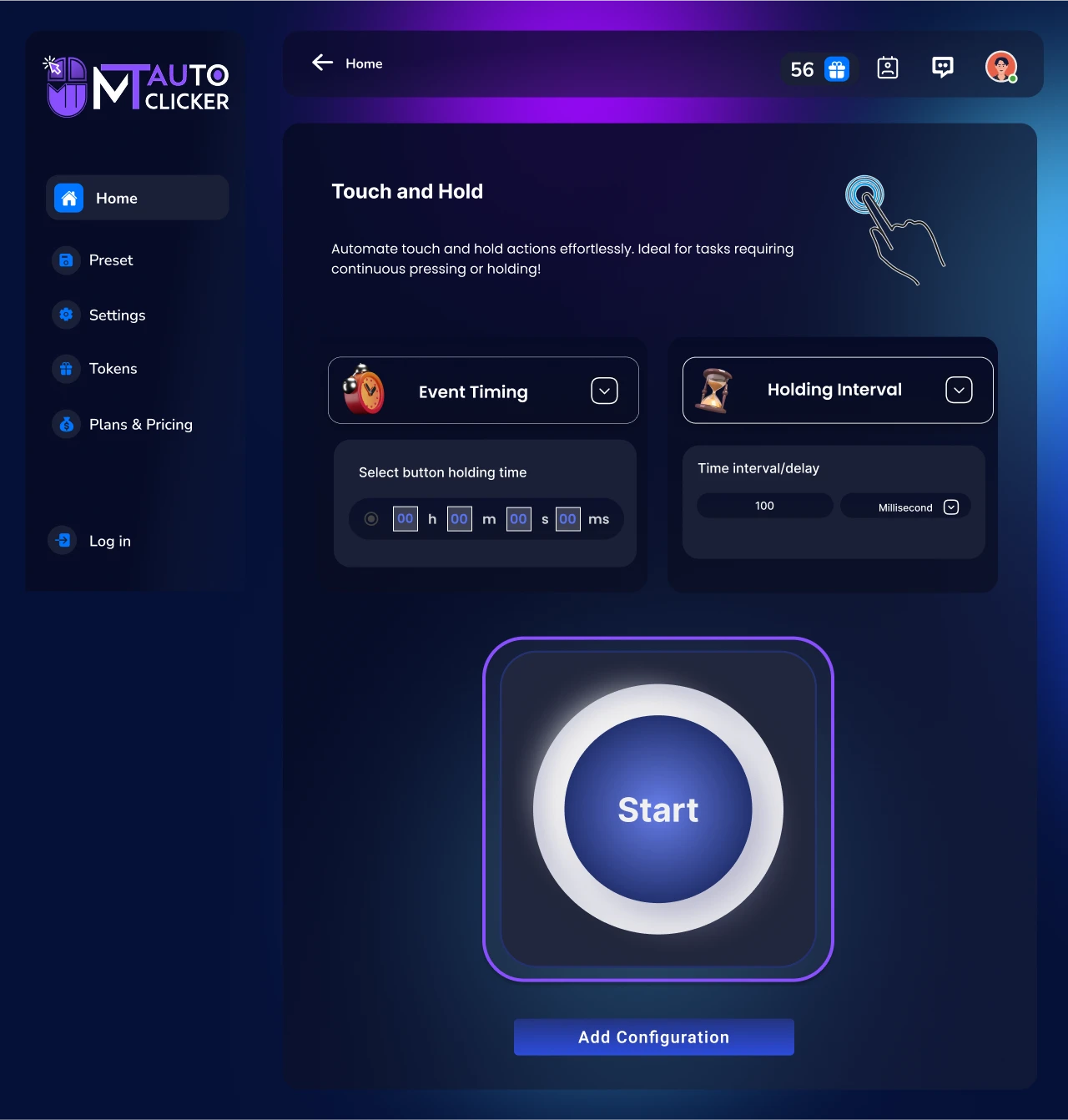
- Dunkelblaue Zeiger erscheinen in der oberen linken Ecke Ihres Bildschirms
- Ziehen Sie jeden Zeiger zur genauen Stelle, wo Sie berühren und halten möchten
- Die Software führt automatisch Berühren-und-Halten-Aktionen an diesen Stellen basierend auf Ihren Einstellungen aus
- Jeder Punkt wird für die Dauer gehalten, die Sie in der 'Taste-Halte-Zeit' angegeben haben
MT Kontrollleisten-Optionen
Die MT Kontrollleiste erscheint mit diesen Optionen:
Abspielen/Pausieren
Berühren-und-Halten-Aktionen vorübergehend stoppen oder fortsetzen
Plus (+)
Mehr Zeiger hinzufügen, während die Automatisierung läuft
Minus (-)
Zeiger entfernen, während die Automatisierung läuft
Ausblenden/Einblenden
Zeiger auf Ihrem Bildschirm ausblenden oder anzeigen
Voreinstellung speichern
Speichern Sie Ihre aktuelle Konfiguration für zukünftige Verwendung
Einstellungen
Timing-Einstellungen anpassen, ohne neu zu beginnen
Schließen
Berühren-und-Halten-Funktion beenden
Schritt 4: Voreinstellung speichern (Optional)
Wenn Sie diese Konfiguration für zukünftige Verwendung speichern möchten:
- Klicken Sie auf 'Zur Konfiguration hinzufügen' oder das Speichern-Symbol in der MT Kontrollleiste
- Ihre Einstellungen werden gespeichert und können in zukünftigen Sitzungen geladen werden
💡 Profi-Tipps:
- 1. Sie können die Anzahl der Zeiger mit den Plus/Minus-Schaltflächen während der Automatisierung anpassen
- 2. Für Desktop-Spiele können Sie die Halte-Zeit an die exakten Auflade-Anforderungen anpassen
- 3. Verwenden Sie F6 als schnelle Start/Stopp-Taste für jede Automatisierungsfunktion
Screenshot-Aufnahme/Bildschirmaufzeichnung in der MT Auto Clicker Software verwenden
Erfassen Sie Screenshots von bestimmten Bildschirmbereichen oder zeichnen Sie Ihren gesamten Desktop mit anpassbaren Qualitätseinstellungen auf. Folgen Sie diesen Schritten, um Ihre Bildschirmaufnahme-Automatisierung einzurichten.
Screenshot aufnehmen
1. Bereich auswählen
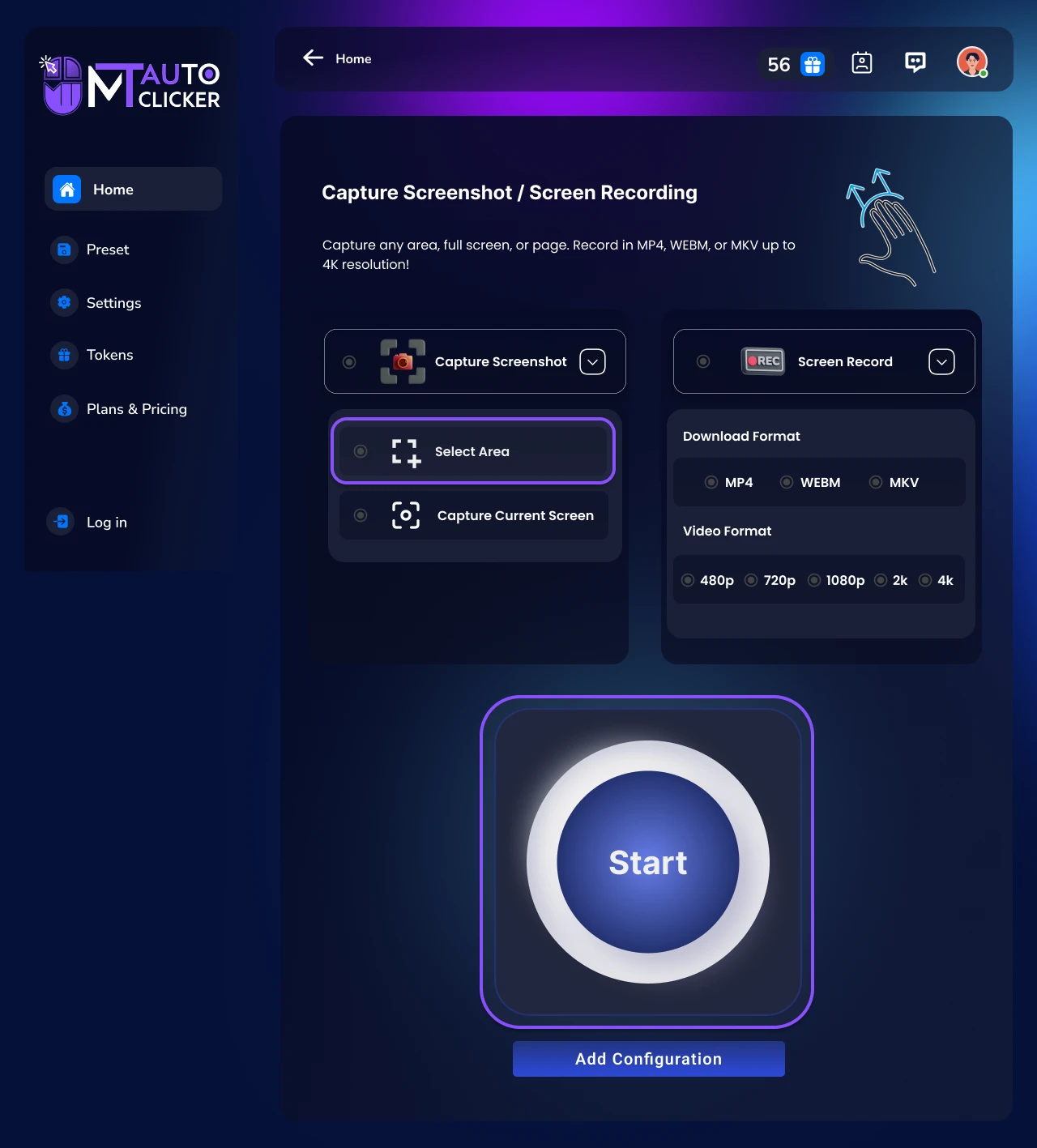
Wählen Sie die Option Bereich auswählen und klicken Sie auf START
Die MT Kontrollleiste erscheint mit diesen Optionen:
Bereich auswählen Symbol
Klicken Sie, um eine bestimmte Bildschirmregion für Screenshot zu wählen
Schließen
Screenshot-Modus verlassen
📝 Ablauf: Klicken Sie auf das Symbol Bereich auswählen und ziehen Sie, um Ihre gewünschte Bildschirmregion auszuwählen. Der Screenshot wird automatisch aufgenommen und in Ihrem gewählten Pfad oder am Standard-Speicherort von MT Auto Clicker gespeichert.
2. Aktuellen Bildschirm erfassen
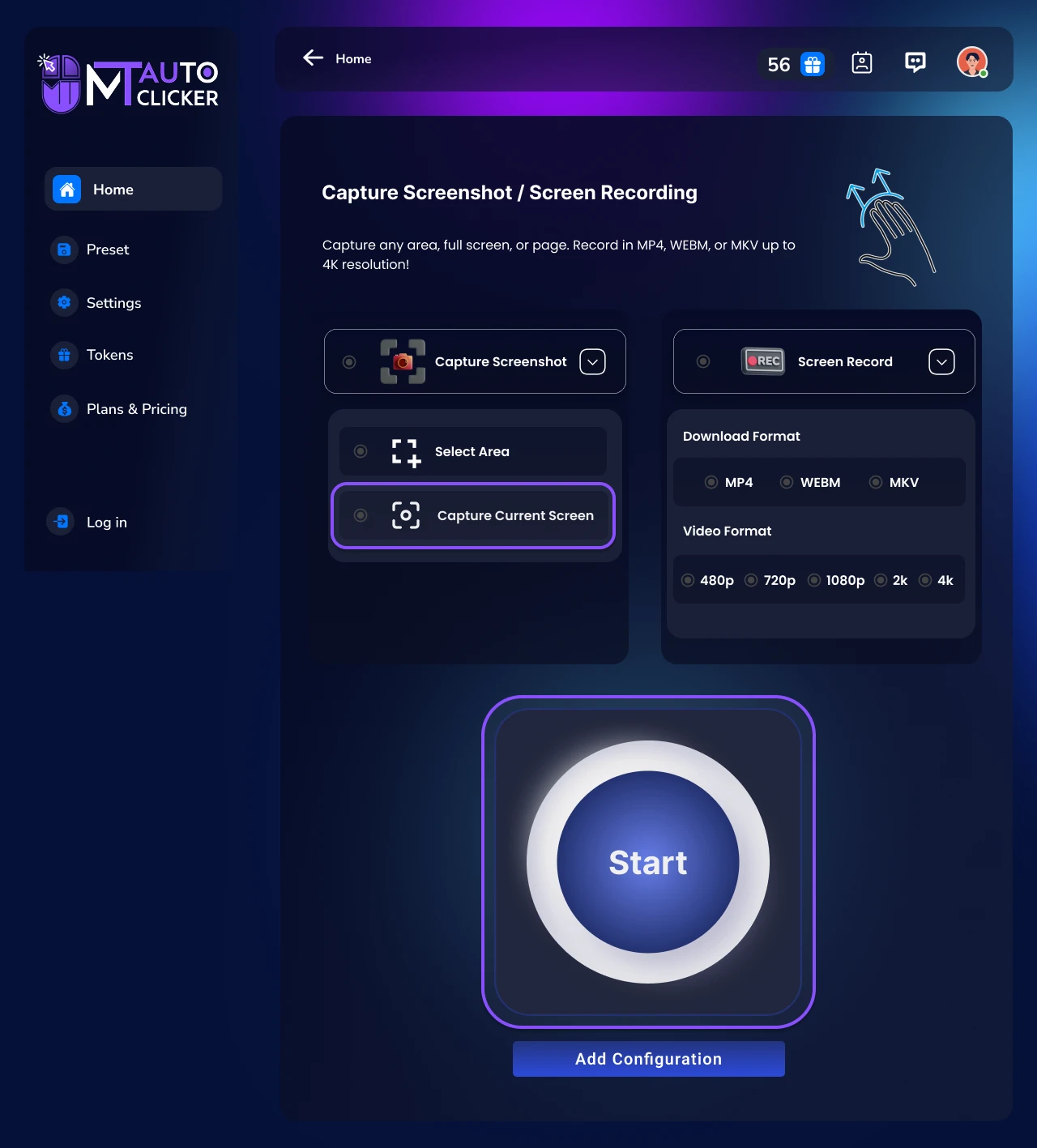
Wählen Sie die Option Aktuellen Bildschirm erfassen und klicken Sie auf START
Die MT Kontrollleiste erscheint mit diesen Optionen:
Screenshot Symbol
Klicken Sie, um den gesamten aktuellen Bildschirm zu erfassen
Schließen
Screenshot-Modus verlassen
📝 Ablauf: Klicken Sie auf das Screenshot-Symbol, um den vollständigen Bildschirm zu erfassen. Der Screenshot wird in Ihrem angegebenen Pfad oder dem Standard-MT Auto Clicker-Ordner gespeichert.
Bildschirmaufzeichnung
Schritt 1: Aufzeichnungstyp wählen
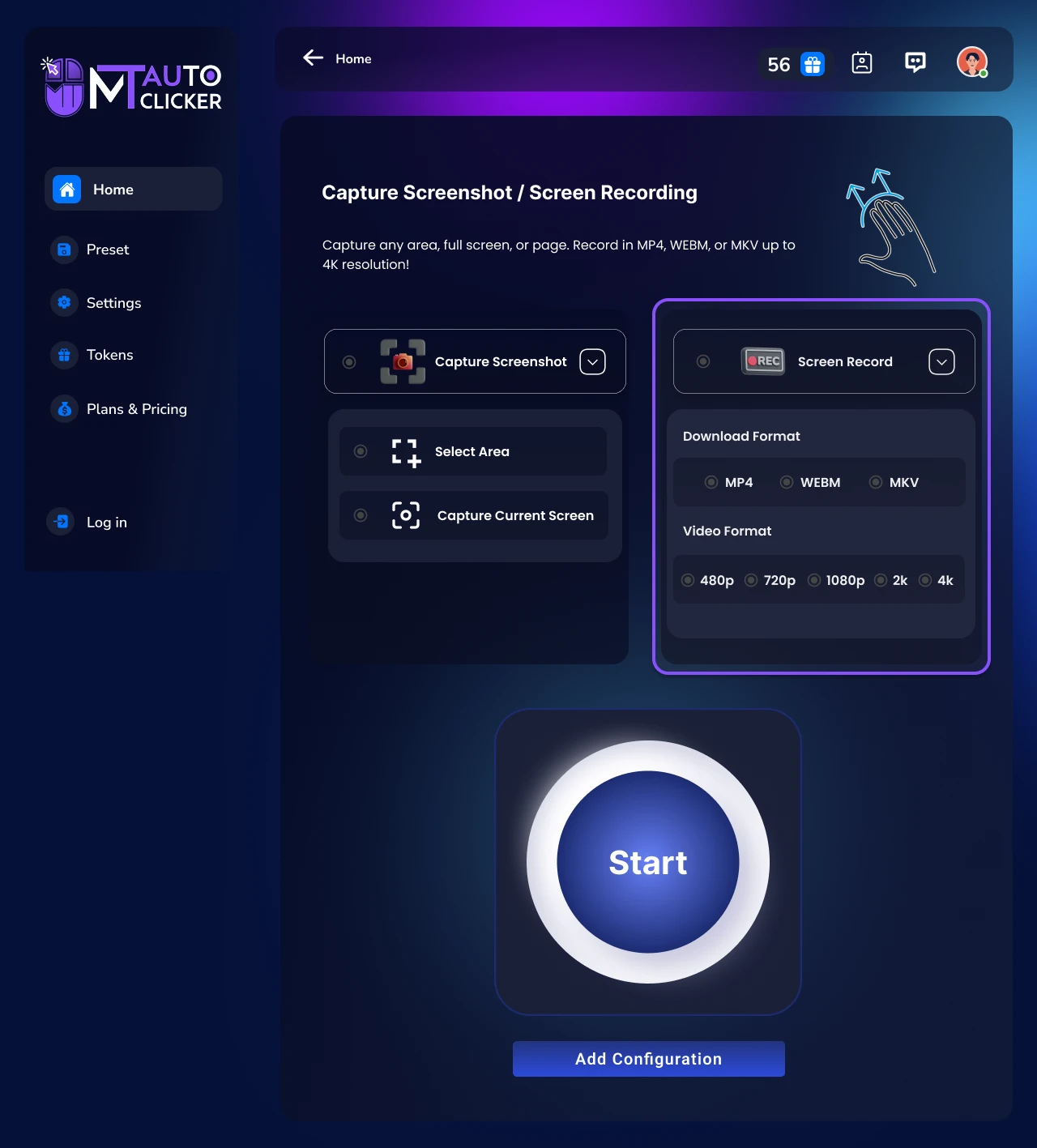
Wählen Sie Vollbild-Aufzeichnung, um Ihren gesamten Desktop aufzuzeichnen
Schritt 2: Aufzeichnungseinstellungen konfigurieren
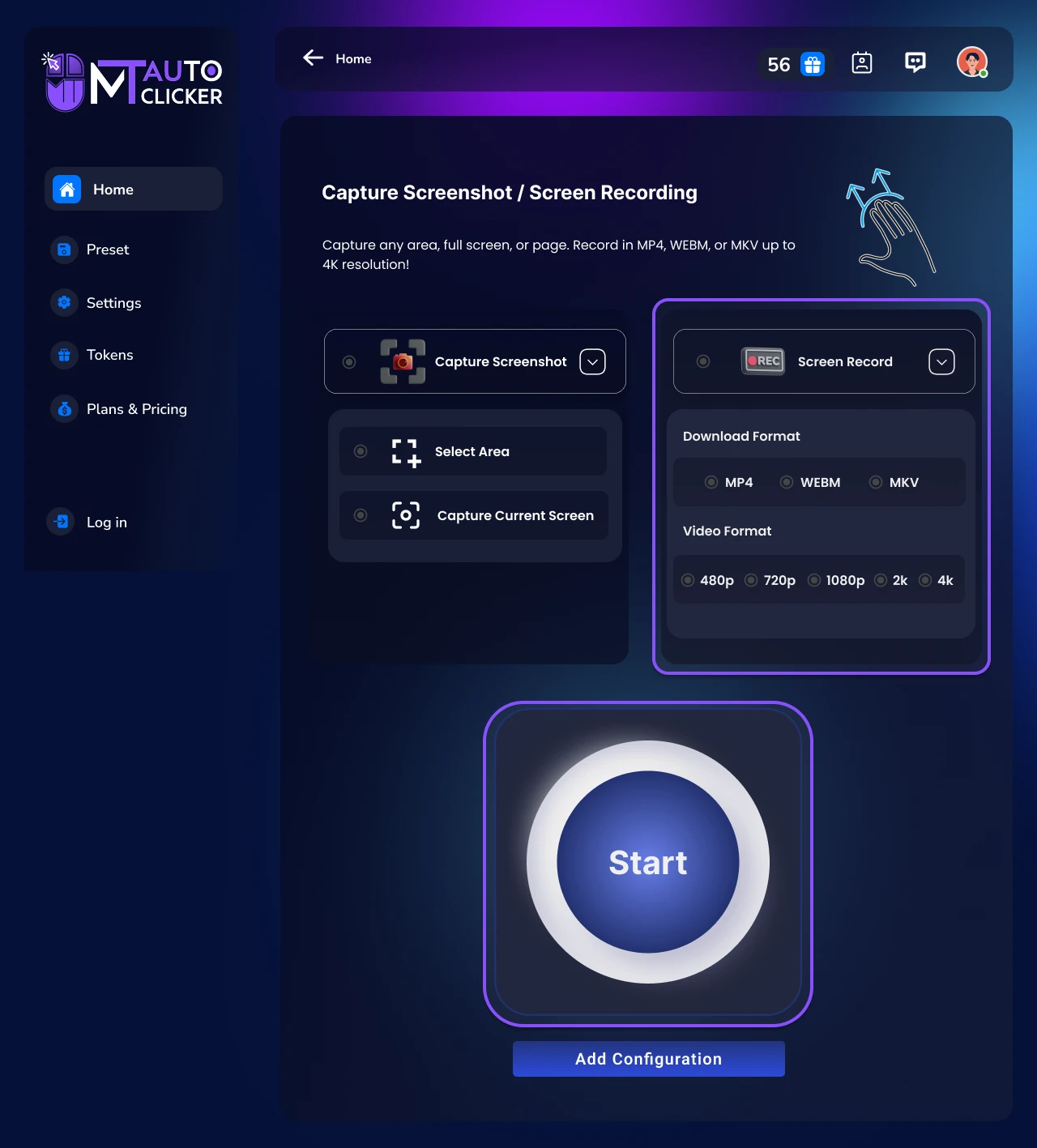
Download-Format (Wählen Sie 1):
Video-Qualität (Wählen Sie 1):
Schritt 3: Kontrollleisten-Sichtbarkeit
Seitenleiste ausblenden Option:
Schritt 4: Aufzeichnung starten
Klicken Sie auf START. Wenn Seitenleiste ausblenden aktiviert ist, wird MT Auto Clicker automatisch minimiert.
Die MT Kontrollleiste erscheint mit diesen Optionen:
Aufzeichnen
Klicken Sie, um die Bildschirmaufzeichnung zu beginnen
Schließen
Aufzeichnungsmodus verlassen
📝 Hinweis: Klicken Sie auf die Aufzeichnen-Schaltfläche, um die Bildschirmaufnahme zu starten. Um die Aufzeichnung zu stoppen, kehren Sie zur MT Auto Clicker Software zurück und verwenden Sie die Steuerungsoptionen.
💡 Profi-Tipps:
- 1. Für kleinere Dateigrößen können Sie 720p-Qualität mit MP4-Format verwenden
- 2. Aktivieren Sie Seitenleiste ausblenden für sauberere Aufzeichnungen ohne sichtbare Steuerelemente
Makro-Recorder in der MT Auto Clicker Software verwenden
Zeichnen Sie Ihre Mausbewegungen, Klicks und Tastatureingaben automatisch auf und spielen Sie sie ab oder erstellen Sie manuell benutzerdefinierte Skripts mit präziser Kontrolle über Timing und Aktionen.
Automatische Aufzeichnung
Schritt 1: Aufzeichnungsmodus wählen
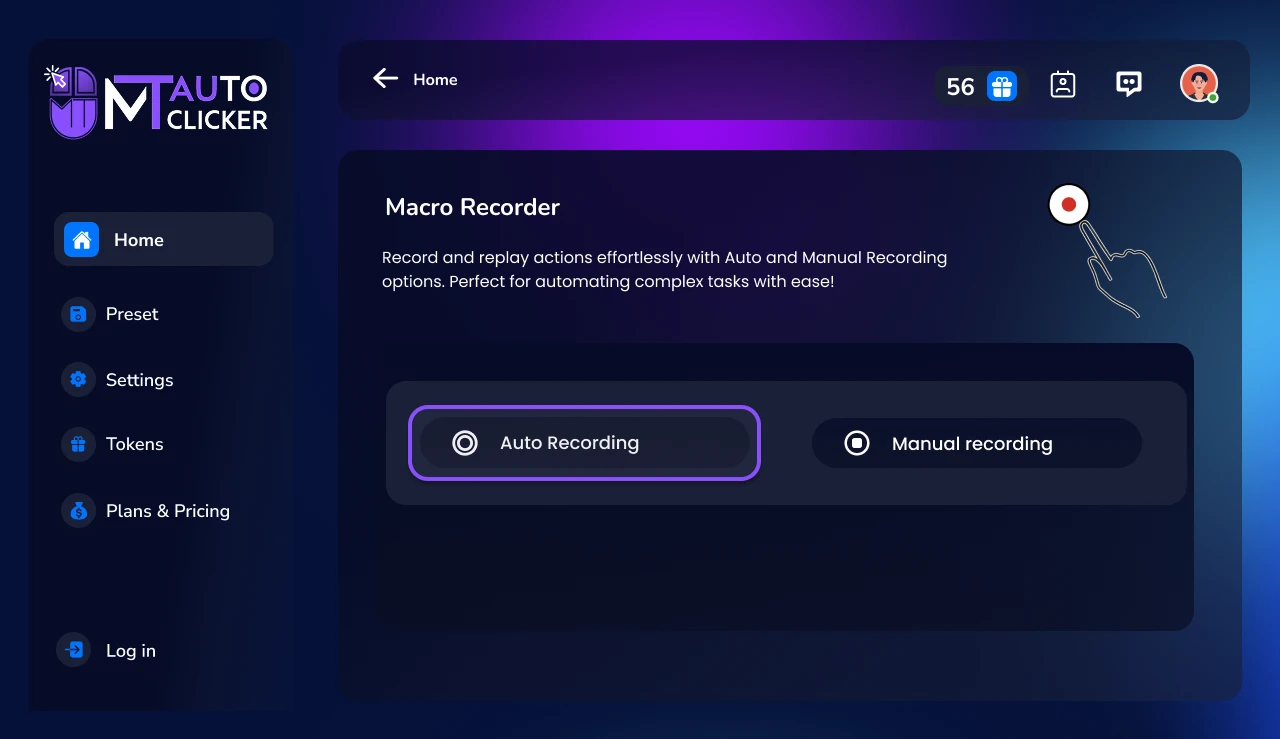
- Makro-Recorder öffnen
- Option Automatische Aufzeichnung wählen
- Auf START klicken
Schritt 2: Ihre Aktionen aufzeichnen
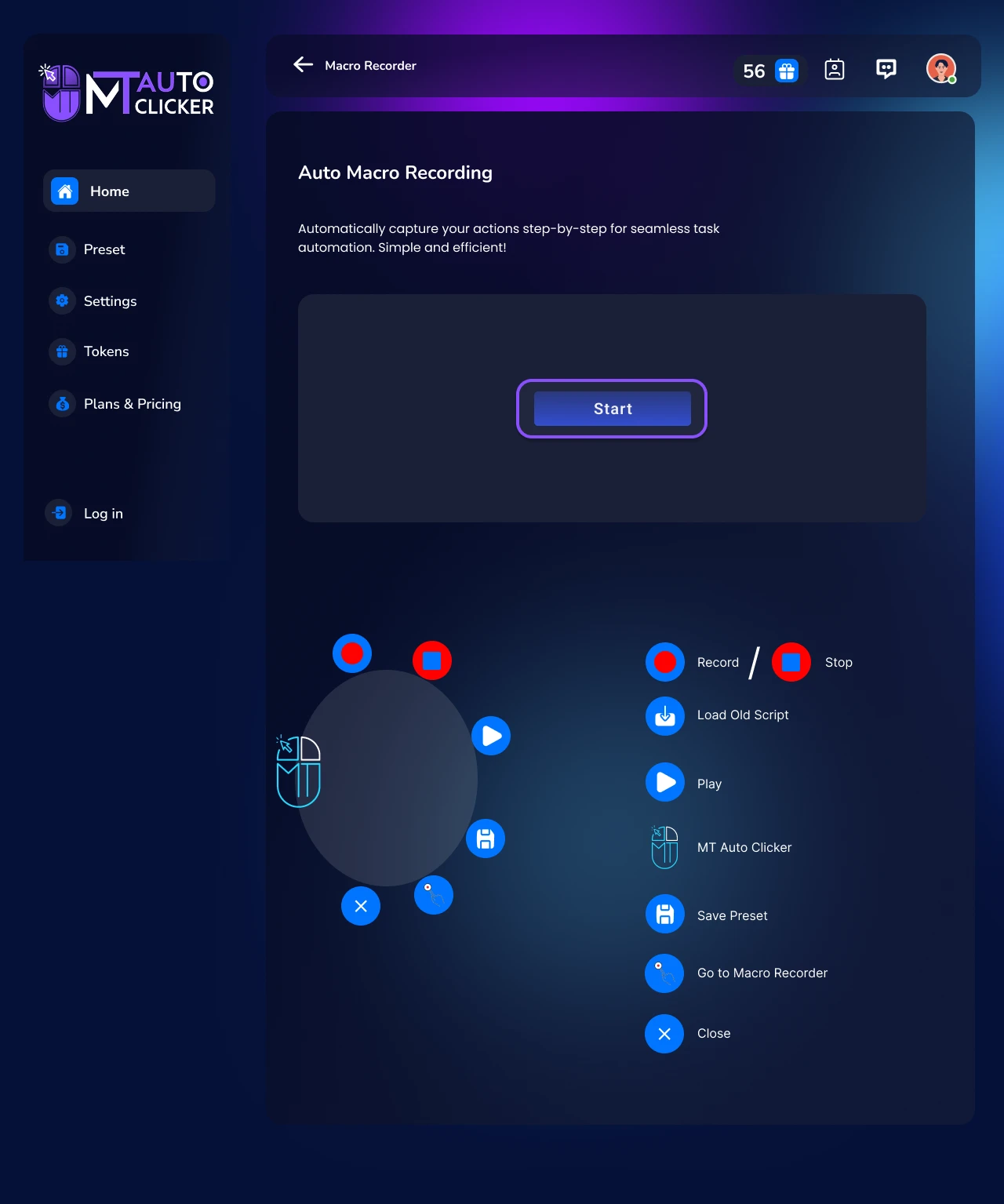
Die MT Kontrollleiste erscheint mit diesen Optionen:
Aufzeichnen
Klicken Sie, um Ihre Aktionen aufzuzeichnen
Stoppen
Stoppt die aktuelle Aufzeichnungssitzung
Abspielen
Spielt Ihre aufgezeichneten Aktionen automatisch ab
Voreinstellung speichern
Speichert Ihre Aufzeichnung in jedem Ordner auf Ihrem PC
Altes Skript laden
Laden und verwenden Sie jedes zuvor gespeicherte Skript (ersetzt die aktuelle Aufzeichnung)
Schließen
Makro-Recorder beenden
Klicken Sie auf Aufzeichnen und beginnen Sie, Ihre gewünschten Aktionen auszuführen:
- • Mausbewegungen und Klicks werden erfasst
- • Tastatureingaben werden aufgezeichnet
- • Scroll- und Wischgesten werden erkannt
- • Alle Aktionen werden genau so aufgezeichnet, wie Sie sie ausführen
Klicken Sie auf Stoppen, wenn Sie mit der Aufzeichnung Ihrer Aktionen fertig sind
Schritt 3: Ihre Aufzeichnung abspielen
- Klicken Sie auf Abspielen, um automatisch alle Ihre aufgezeichneten Aktionen zu wiederholen
- Die Software spielt alles einmal ab und folgt genau denselben Mauspfaden, Klicks und Tastatureingaben, die Sie aufgezeichnet haben
- Verwenden Sie Voreinstellung speichern, um Ihre Aufzeichnung für zukünftige Verwendung zu speichern
Manuelle Aufzeichnung
Schritt 1: Aufzeichnungsmodus wählen
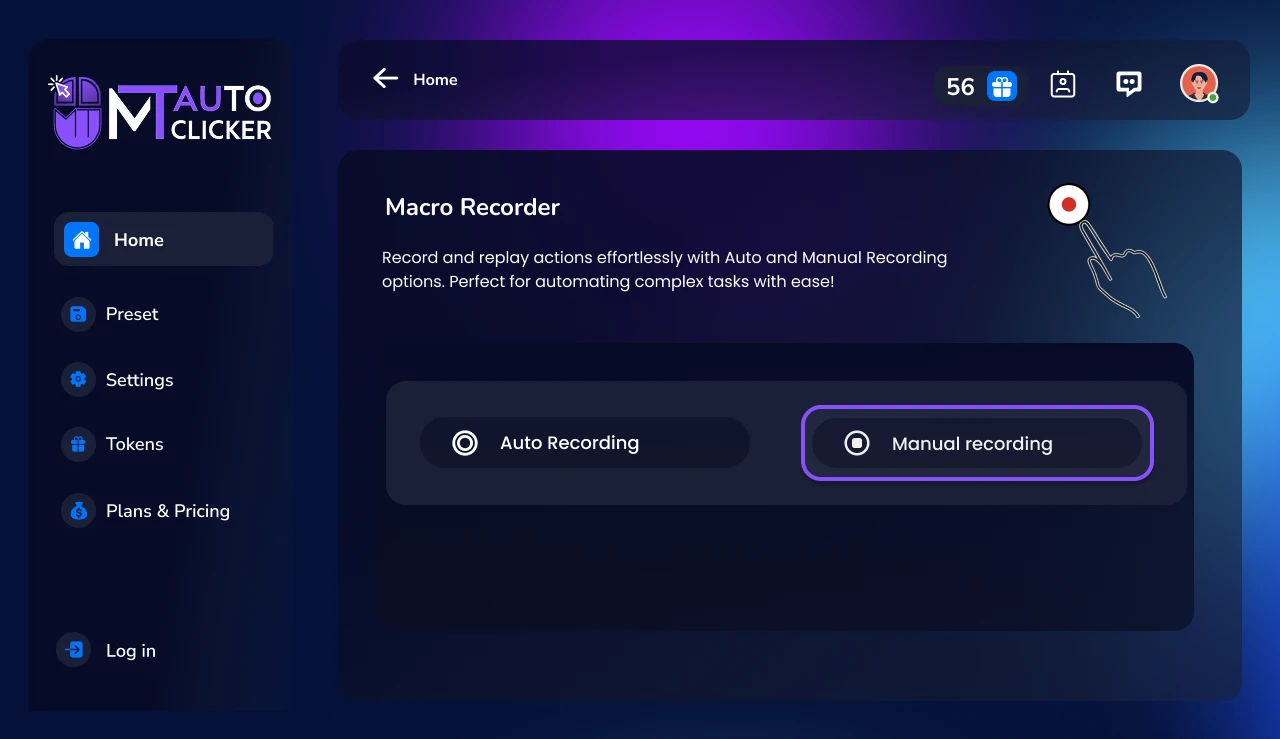
- Makro-Recorder öffnen
- Option Manuelle Aufzeichnung wählen
Schritt 2: Ihr Skript erstellen
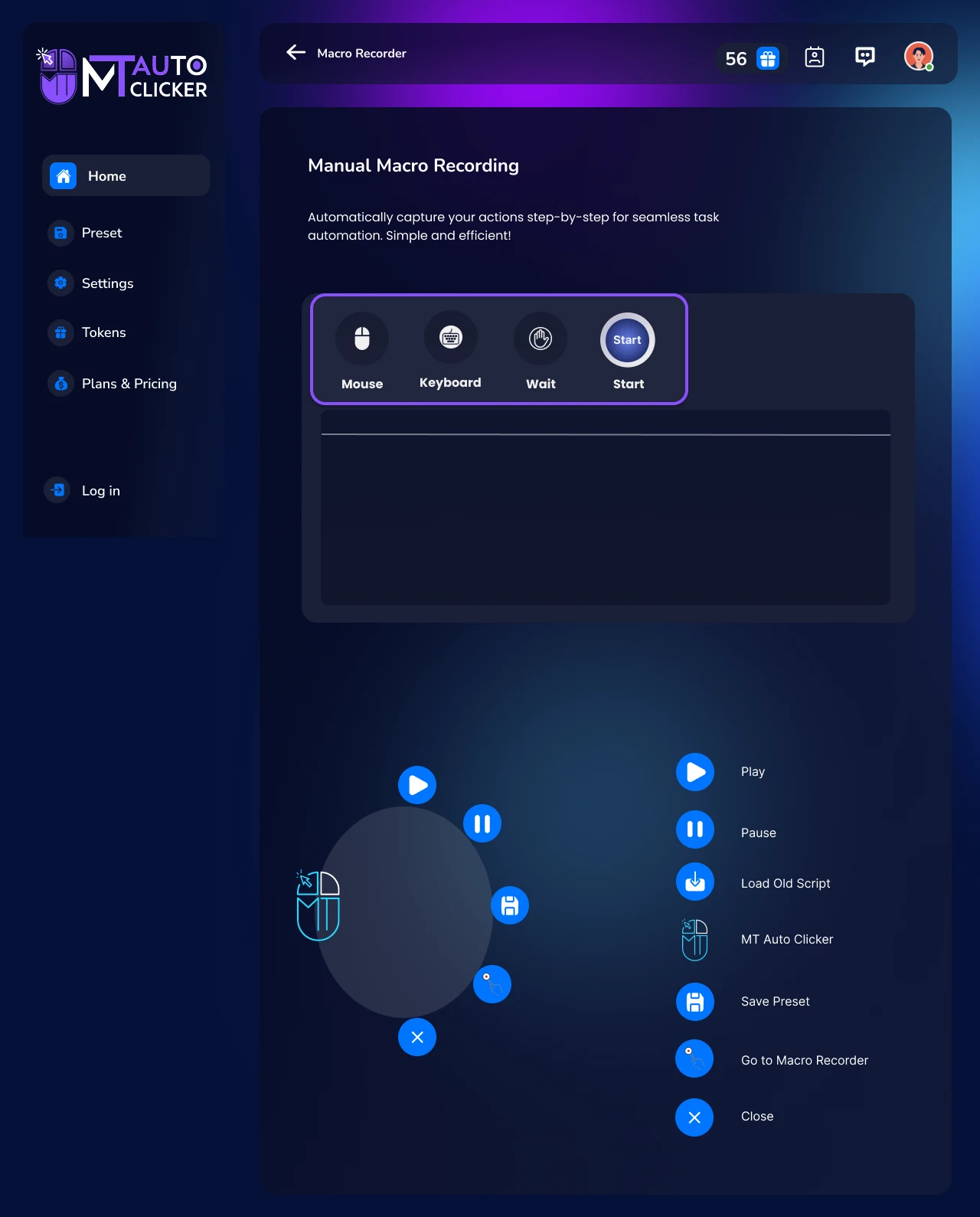
Sie sehen vier Optionen oben: Maus, Tastatur, Warten, Start
Maus-Funktion
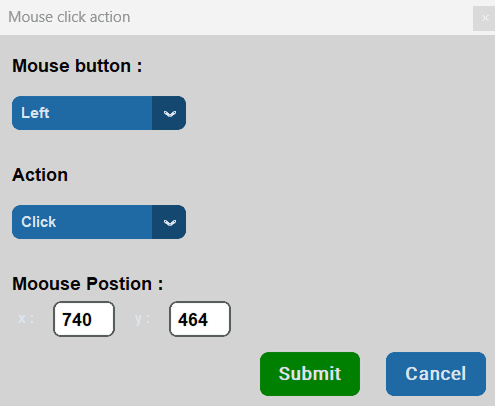
- Klicken Sie auf Maus, um das Maus-Eingabefeld zu öffnen
- Konfigurieren Sie diese Einstellungen:
3. Klicken Sie auf Senden, um diese Maus-Funktion zu Ihrer Skript-Liste hinzuzufügen
Tastatur-Funktion
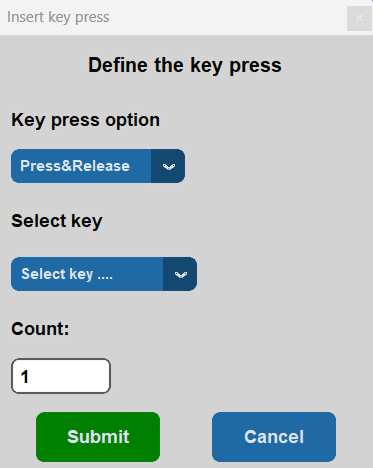
- Klicken Sie auf Tastatur, um das Tastatur-Eingabefeld zu öffnen
- Konfigurieren Sie diese Einstellungen:
3. Klicken Sie auf Senden, um diese Tastatur-Funktion zu Ihrer Skript-Liste hinzuzufügen
Warten-Funktion
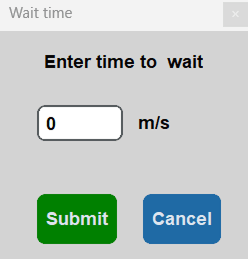
- Klicken Sie auf Warten, um Timing zwischen Funktionen hinzuzufügen
- Geben Sie die Wartezeit in Millisekunden (m/s) ein
3. Dies erstellt eine Pause zwischen Ihren Maus- und Tastatur-Aktionen
Skript-Listen-Verwaltung
- • Alle hinzugefügten Funktionen erscheinen in der Skript-Liste unterhalb der vier Optionen
- • Klicken Sie auf jede Funktion in der Liste, um sie zu bearbeiten
- • Funktionen werden in der Reihenfolge ausgeführt, in der sie in der Liste erscheinen
Schritt 3: Ihr manuelles Skript ausführen
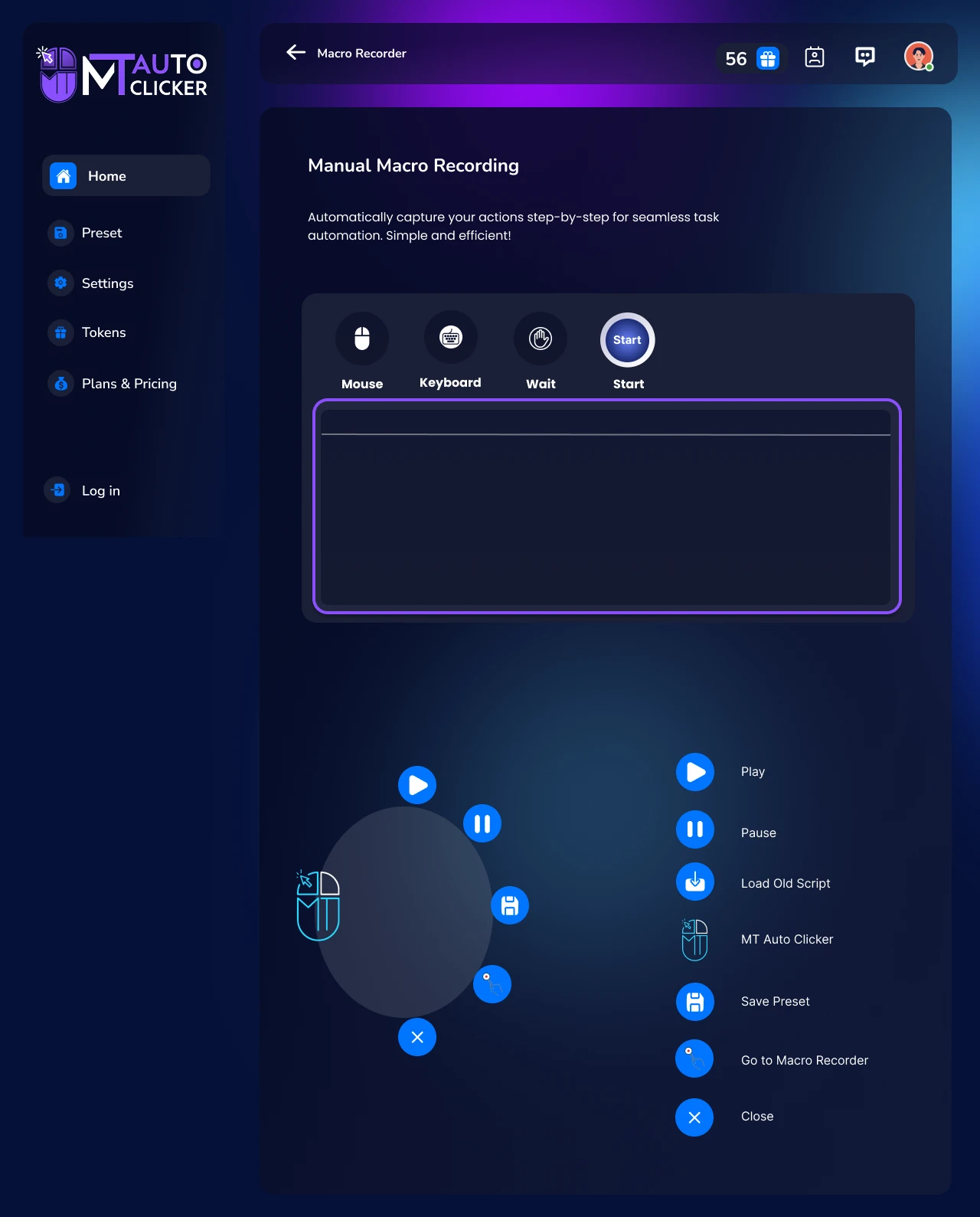
Klicken Sie auf Start, wenn Ihr Skript vollständig ist
Die MT Kontrollleiste erscheint mit diesen Optionen:
Abspielen
Führen Sie Ihr manuell erstelltes Skript aus
Pausieren
Stoppen Sie die Skript-Ausführung
Altes Skript laden
Laden Sie jedes zuvor gespeicherte manuelle Skript
Voreinstellung speichern
Speichern Sie Ihr Skript in jeden gewählten Ordner
Schließen
Makro-Recorder beenden
3. Klicken Sie auf Abspielen, um Ihr benutzerdefiniertes Skript einmal auszuführen
💡 Profi-Tipps:
- • Sie können komplexe Automatisierungs-Sequenzen erstellen, indem Sie Maus-, Tastatur- und Warten-Funktionen kombinieren
- • Verwenden Sie Warten-Funktionen, um das Timing zwischen Aktionen für zuverlässigere Automatisierung zu steuern
- • Speichern Sie Ihre häufig verwendeten Skripts als Voreinstellungen für schnellen Zugriff später
AutoHotkey in der MT Auto Clicker Software verwenden
Erstellen Sie systemweite Hotkeys und Textverknüpfungen, die in allen Anwendungen funktionieren. Verwenden Sie das integrierte Skript oder erstellen Sie benutzerdefinierte Automatisierung mit AutoHotkeys mächtiger Skript-Sprache.
Skript ausführen (Schnellstart)
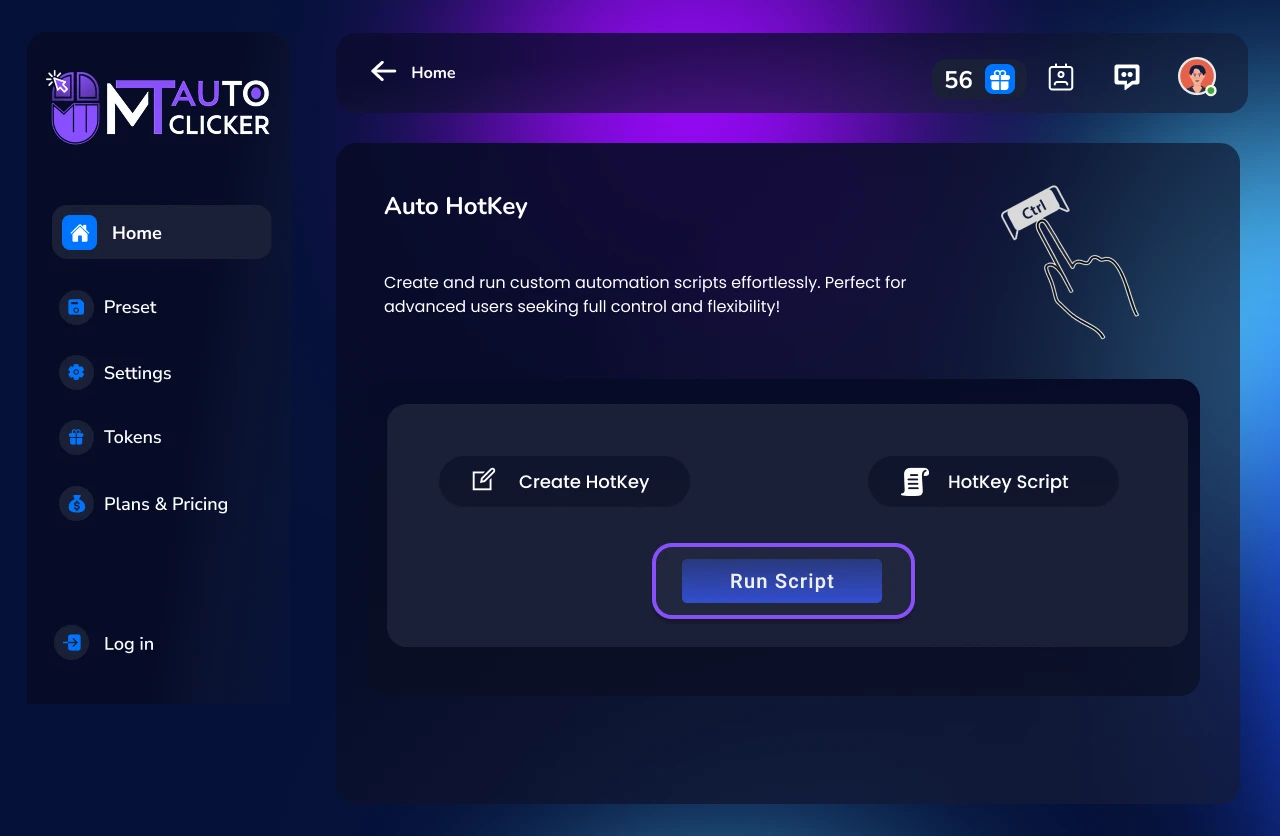
Schritt 1: Standard-Skript starten
- Klicken Sie direkt auf die Schaltfläche Skript ausführen
- Ein Meldungsfeld erscheint mit:
- Klicken Sie auf OK, um das Skript zu starten
- Das Skript läuft automatisch im Hintergrund
- Die Schaltfläche Skript ausführen ändert sich zur Stopp-Schaltfläche
Schritt 2: Standard-Hotkeys verwenden
Sobald das Skript läuft, können Sie diese Verknüpfungen überall auf Ihrem Computer verwenden:
Schritt 3: Skript stoppen
- Kehren Sie zur MT Auto Clicker Software zurück
- Klicken Sie auf die Stopp-Schaltfläche, um das AutoHotkey-Skript zu beenden
Hotkey erstellen (Benutzerdefiniertes Skript)
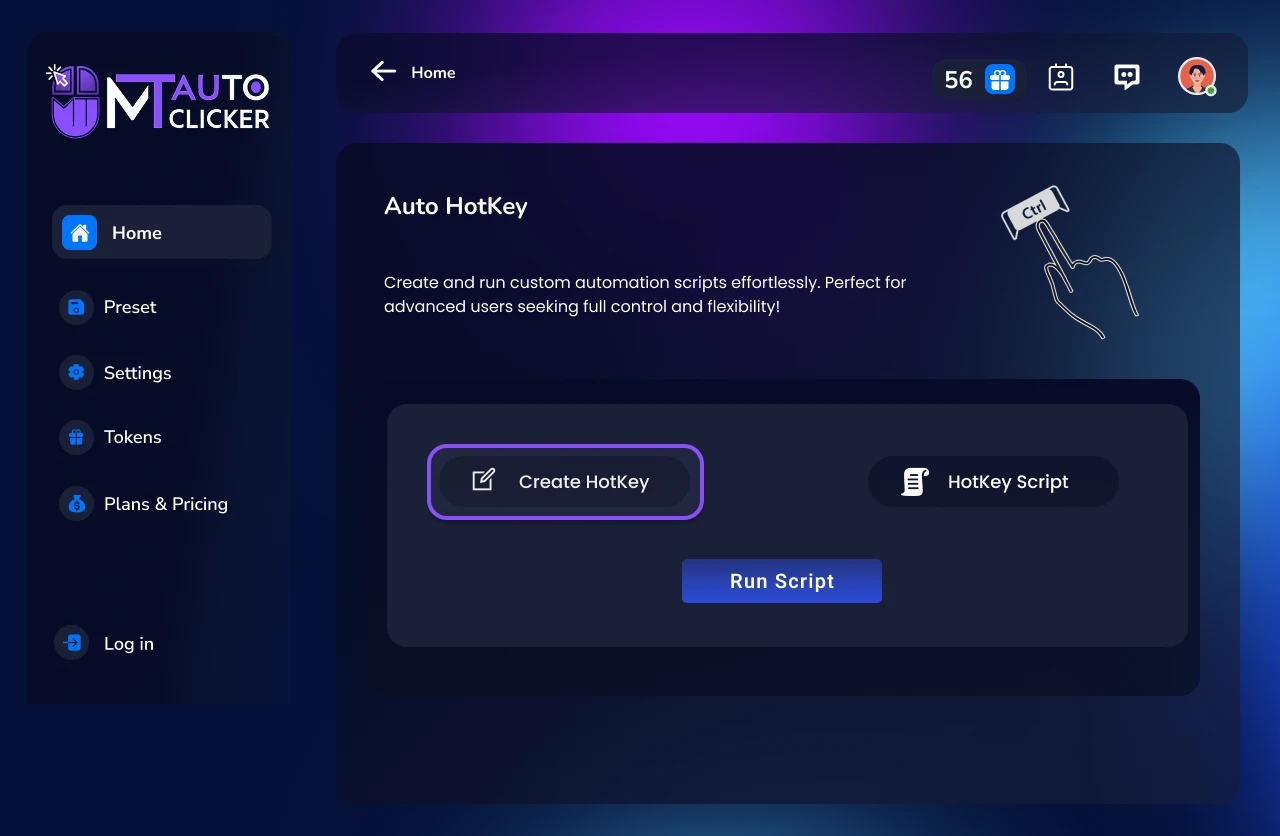
Schritt 1: Skript-Editor öffnen
- Klicken Sie auf die Option Hotkey erstellen
- Notepad öffnet sich mit dem angezeigten Standard-AutoHotkey-Skript
Schritt 2: Ihr Skript bearbeiten
- Sie können das vorhandene Skript ändern oder neue Hotkeys hinzufügen
- Verwenden Sie die im Skript gezeigte AutoHotkey-Syntax:
Schritt 3: Speichern und Ausführen
- Nehmen Sie Ihre gewünschten Änderungen in Notepad vor
- Speichern Sie die Datei (Strg + S)
- Kehren Sie zur MT Auto Clicker Software zurück
- Klicken Sie auf Skript ausführen, um Ihr benutzerdefiniertes Skript zu starten
- Für beste Leistung klicken Sie zuerst auf Stoppen, wenn bereits ein Skript läuft, dann auf Start
Hotkey-Skript (Externes Skript laden)
Schritt 1: Externes Skript auswählen
- Klicken Sie auf die Option Hotkey-Skript
- Ein Dateimanager öffnet sich
- Durchsuchen und wählen Sie Ihre AutoHotkey-Skriptdatei (.ahk-Datei)
- Das ausgewählte Skript ersetzt das aktuelle MT Auto Clicker-Skript
Schritt 2: Externes Skript ausführen
- Nach der Auswahl Ihrer Datei kehren Sie zur MT Auto Clicker Software zurück
- Klicken Sie auf Start, um Ihr externes Skript auszuführen
- Das Skript funktioniert gemäß den in Ihrer Datei definierten Hotkeys und Funktionen
Schritt 3: Zum Standard-Skript zurückkehren
Wenn Sie zum ursprünglichen MT Auto Clicker-Skript zurückkehren möchten:
- Schließen Sie die MT Auto Clicker Software vollständig
- Öffnen Sie die Software erneut
- Das Standard-Skript wird automatisch wiederhergestellt
💡 Profi-Tipps:
- • Sie können Ihre benutzerdefinierten Skripts überall auf Ihrem Computer für zukünftige Verwendung speichern
- • Die AutoHotkey-Funktion funktioniert systemweit, sodass Ihre Hotkeys in jeder Anwendung funktionieren
- • Sie können komplexe Automatisierung erstellen, indem Sie mehrere Tastenkombinationen und Aktionen kombinieren
Fehlerbehebungsanleitung
Dieser Abschnitt bietet Lösungen für gelegentliche Situationen, die beim Verwenden von MT Auto Clicker auftreten können. Unsere Software ist darauf ausgelegt, zuverlässig in allen Anwendungen und Szenarien zu funktionieren, aber diese Tipps helfen Ihnen, Ihre Erfahrung zu optimieren.
Schnellstart-Lösungen
Wenn eine Funktion nicht sofort startet
- • Möglicherweise müssen Sie die spezifische Funktion, die Sie verwenden möchten, neu starten
- • Schließen Sie die aktuelle Funktion vollständig und starten Sie sie erneut
- • Dies gewährleistet eine saubere Initialisierung des Automatisierungsprozesses
Software-Reaktionsfähigkeit
- • Wenn MT Auto Clicker nicht reagiert, schließen Sie die Software vollständig
- • Starten Sie die Anwendung für optimale Leistung neu
- • Dies setzt alle Prozesse zurück und bietet einen frischen Start
Leistungsoptimierung
Optimale Timing-Einstellungen
- • Die Geräteleistung variiert je nach verschiedenen Intervall-Einstellungen
- • Passen Sie das Timing basierend auf den Fähigkeiten Ihres Geräts für reibungslosen Betrieb an
- • Finden Sie das richtige Gleichgewicht zwischen Geschwindigkeit und Systemstabilität
Ressourcenverwaltung
- • Für intensive Automatisierungsaufgaben schließen Sie unnötige Anwendungen
- • Dies gewährleistet, dass MT Auto Clicker über optimale Ressourcen verfügt
- • Ihr Gerät profitiert von periodischen Abkühlpausen während langer Sitzungen
Datei- und Speicherverwaltung
Gespeicherte Dateien finden
- • Überprüfen Sie den Standortpfad, den MT Auto Clicker während des Speichervorgangs anzeigt
- • Die Software zeigt genau an, wo Dateien gespeichert werden
- • Notieren Sie sich die Speicherbestätigungsnachrichten für zukünftige Referenz
Sicherung und Organisation
- • Organisieren Sie regelmäßig Ihre gespeicherten Konfigurationen und Skripts
- • Halten Sie häufig verwendete Voreinstellungen leicht zugänglich
- • Entfernen Sie veraltete Konfigurationen, um die Arbeitsplatz-Effizienz zu erhalten
Systemkompatibilität
Betriebssystem-Leistung
- • Stellen Sie sicher, dass Ihr System die Anforderungen für reibungslosen Betrieb erfüllt
- • Schließen Sie Hintergrundanwendungen, die die Automatisierung stören könnten
- • Überwachen Sie Systemressourcen während intensiver Automatisierungsaufgaben
Anwendungsintegration
- • MT Auto Clicker funktioniert nahtlos in Desktop-Anwendungen
- • Einige Anwendungen erfordern möglicherweise spezifische Timing-Anpassungen
- • Testen Sie Konfigurationen in Ihren Zielanwendungen vor längerem Gebrauch
Erweiterte Konfiguration
Benutzerdefinierte Skript-Verwaltung
- • Überprüfen Sie, dass benutzerdefinierte Skripts den richtigen Syntax-Richtlinien folgen
- • Testen Sie Skripts mit einfachen Befehlen vor komplexer Automatisierung
- • Bewahren Sie Backup-Kopien funktionierender Skripts zur Referenz auf
Koordination mehrerer Funktionen
- • Nur eine Automatisierungsfunktion kann gleichzeitig für Systemstabilität laufen
- • Planen Sie Ihren Automatisierungs-Workflow, um die Effizienz zu maximieren
- • Verwenden Sie die geeignete Funktion für jede spezifische Aufgabe
Auf dem neuesten Stand bleiben
Software-Optimierung
- • Halten Sie MT Auto Clicker für die neuesten Funktionen und Verbesserungen aktuell
- • Regelmäßige Updates gewährleisten optimale Leistung und neue Fähigkeiten
- • Überprüfen Sie regelmäßig auf Updates für die beste Erfahrung
Funktionserweiterung
- • Wir verbessern MT Auto Clicker kontinuierlich basierend auf Benutzerfeedback
- • Neue Funktionen werden regelmäßig hinzugefügt, um die Automatisierungsfähigkeiten zu erweitern
- • Bleiben Sie über neue Versionen und Funktionserweiterungen informiert
Support kontaktieren
Unser Support-Team ist bereit, bei allen Fragen zu helfen, die Sie haben könnten.
- • Geben Sie Ihr Betriebssystem und die MT Auto Clicker-Version an
- • Beschreiben Sie Ihre Automatisierungsziele und aktuelle Einrichtung
- • Geben Sie Details über Ihre Systemkonfiguration für genaue Unterstützung an
MT Auto Clicker ist darauf ausgelegt, Ihre digitalen Automatisierungsaufgaben durch leistungsstarke, zuverlässige Tools mühelos zu machen. Diese Optimierungstipps helfen Ihnen, die besten Ergebnisse in allen Ihren Automatisierungsprojekten zu erzielen.
